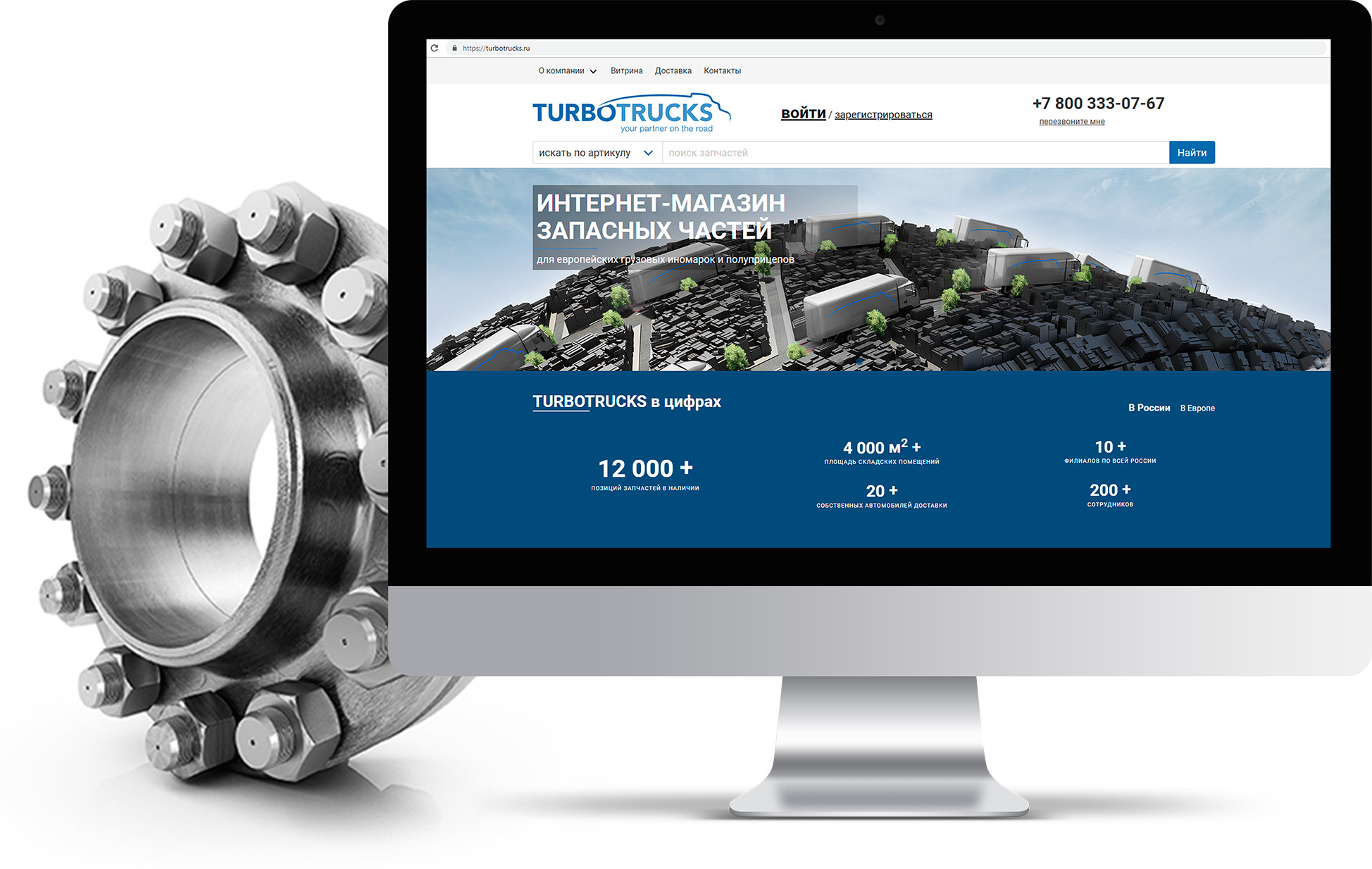- Регистрация
- Управление персональными данными
-
Поиск
- Parts Locator
- Скидка на количество (Quantum Price)
- Уведомление о поступлении
- Получить скидку
- Витрина
- Сопутствующие товары
- Запрос на подбор запасной части по VIN для FORD Trucks
- Фильтр по бренду
- Отображение розничных цен
- Запрос остатков и стоимости деталей через API
- Под заказ с длительным сроком поставки
- Корзина
- Доставка
- Договор
- Заказы
- Платежи
- Отгрузки
- Возврат
- Настройки сайта
- Оплата заказа банковской картой online
Разделы
Регистрация
Для того, чтобы зарегистрироваться на сайте Turbotrucks.ru, выполните следующие действия:
1. На главной странице сайта нажмите кнопку «Зарегистрироваться».
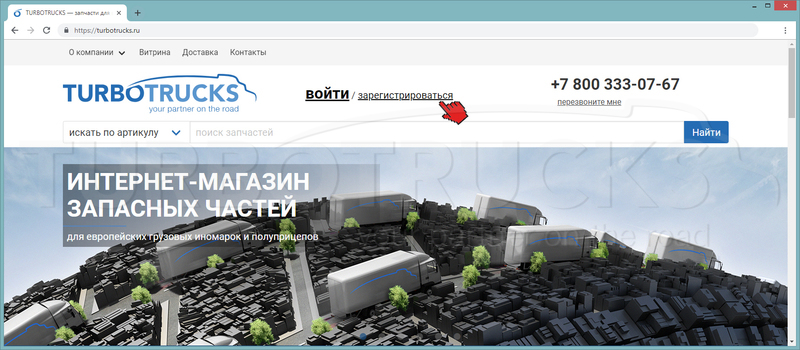
2. Заполните форму регистрации:
Электронная почта – для получения оповещений и восстановления пароля;
Пароль – придумайте свой уникальный пароль;
Подтверждение пароля – продублируйте придуманный пароль;
ФИО – как мы можем к Вам обращаться;
Мобильный телефон – для обратной связи.
3. Выберите вид регистрации: «Частное лицо» или «Организация».
При выборе вида «Организация» заполните данные своей организации.
4. Выберите «Предпочитаемый склад отгрузки» из перечня городов.
5. Нажмите на кнопку «Зарегистрироваться».
6. На указанный Вами адрес электронной почты будет направленно письмо:
перейдите по ссылке в письме для подтверждения Вашей регистрации.
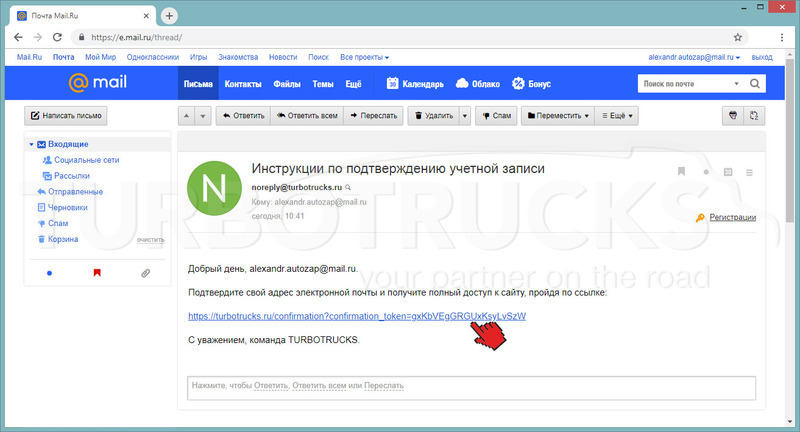
7. После перехода по ссылке, откроется главная страница сайта с информацией о том, что адрес Вашей электронной почты успешно подтвержден.
Также на сайте отобразятся:
- Имя пользователя;
- Наименование организации;
- Контактная информация Вашего персонального менеджера.
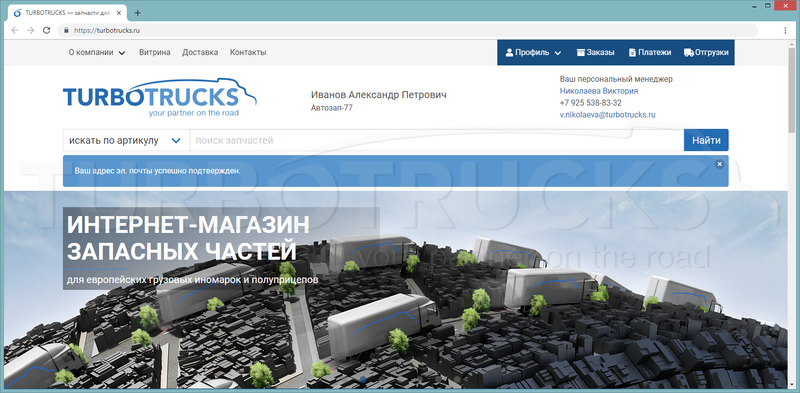
Под заказ с длительным сроком поставки
Если искомой детали не оказалось в наличии на нашем складе, Вы можете заказать ее с длительным сроком поставки.
Для этого прокрутите страницу вниз после поиска необходимой запчасти, в разделе Под заказ с длительным сроком поставки Вы можете ознакомиться со сроками поставки и ценой.
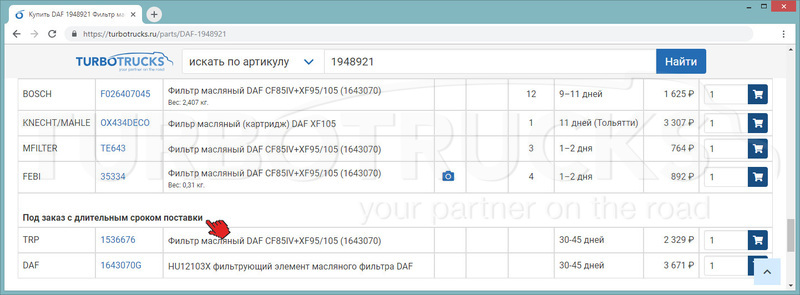
Уведомление о поступлении
При поиске может возникнуть ситуация, когда нужной детали пока нет в наличии на нашем складе. Для таких деталей можно оставить заявку на уведомление о поступлении.
1. Нажмите на жёлтую кнопку с восклицательным знаком:

или на жёлтую кнопку "Уведомить о поступлении":

2. Появится окно-форма заявки на уведомление о поступлении:
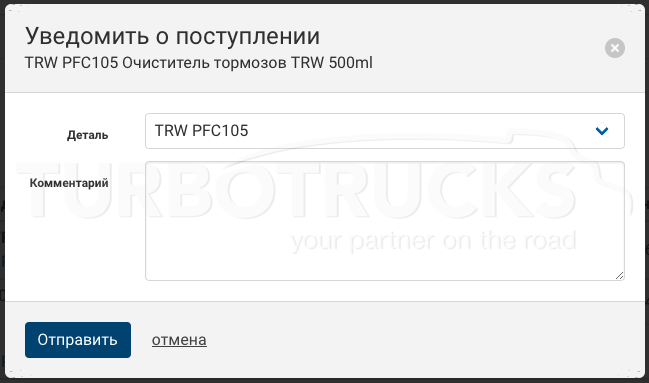
3. Вы можете отправить заявку на данную деталь или выбрать интересующую деталь из кросса из списка:
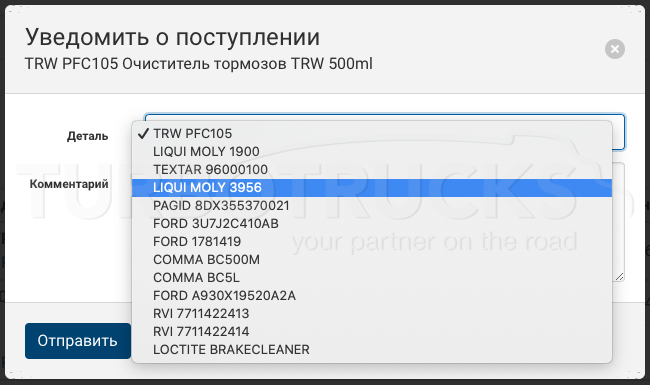
4. Как только деталь поступит на склад, Вы получите письмо-уведомление на почту, которую вы указывали при регистрации:
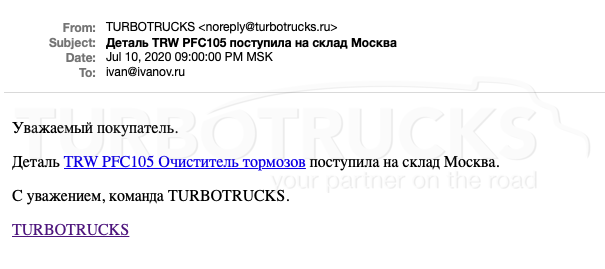
Заказы: акт сверки
Вы можете самостоятельно получить акт сверки взаиморасчетов:
1. В разделе «Заказы» нажмите на кнопку «Запросить акт сверки».
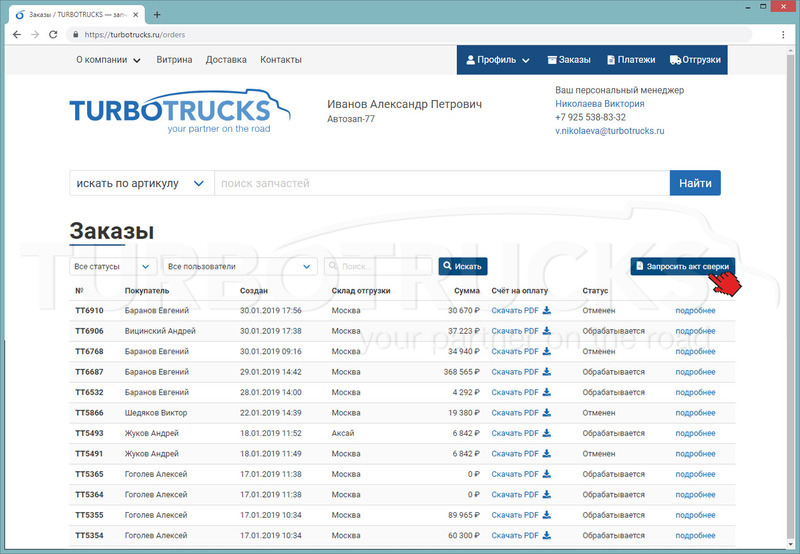
2. При необходимости заполните открывшееся окно и нажмите на кнопку «Отправить запрос».
После нажатия кнопки «Отправить запрос», на выбранную Вами почту, поступит акт сверки взаиморасчетов.
Поиск
Вы можете искать необходимую деталь по артикулу или по описанию.
1. Введите запрос в поисковую строку, затем нажмите кнопку «Найти» или Enter.
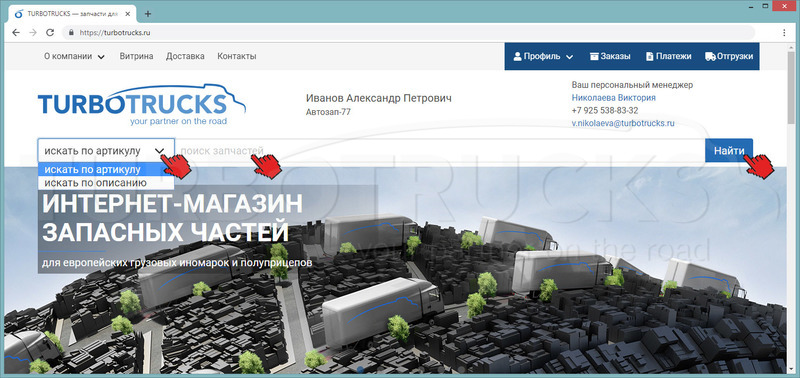
2. Перед Вами появится страница по запрашиваемой детали, на ней Вы можете ознакомиться с:
подробной информацией о детали и ее аналогах;
наличием деталей в Вашем регионе, а также наличием в других филиалах сети Turbotrucks;
при необходимости Вы можете ознакомиться с условиями покупки деталей под заказ.
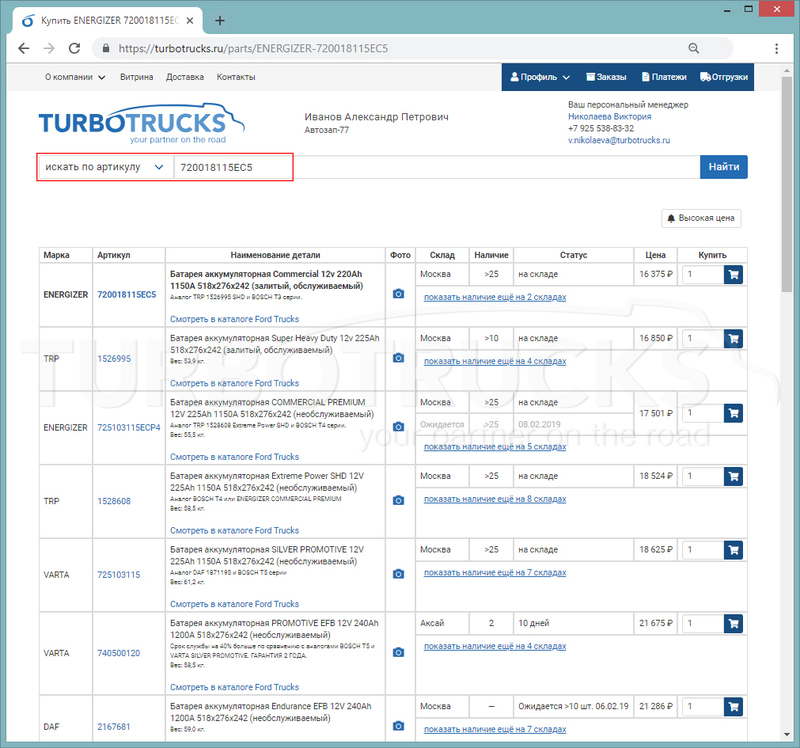
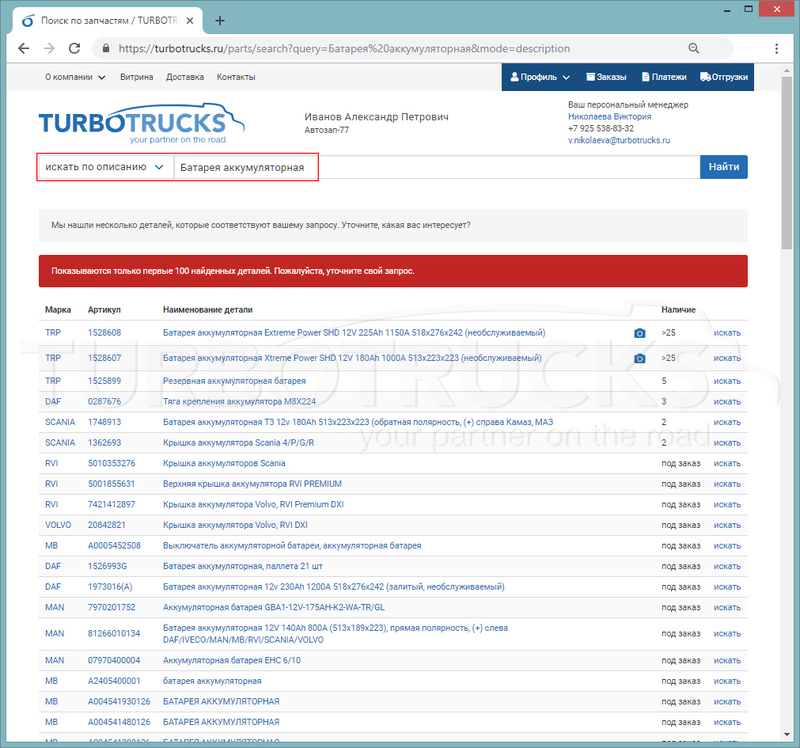
Для добавления необходимой детали в корзину:
1. Проверьте наличие на наших складах, нажав на кнопку «показать наличие на складах».
2. Установите требуемое количество товара на против требуемого склада отгрузки.
3. Нажмите на кнопку добавления детали в корзину.
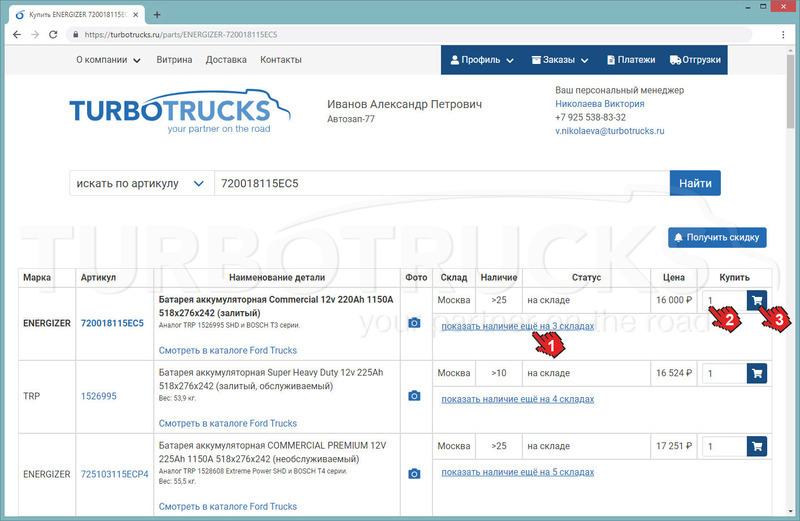
Запрос остатков и стоимости деталей через API
Для Вас доступна возможность запроса остатков деталей и их стоимости через API.
Инструкция доступна по ссылке https://turbotrucks.ru/web_service_wiki
Parts Locator
Если искомой детали не оказалось в наличии на нашем складе, Вы можете проверить ее наличие на складах наших поставщиков.
Для этого прокрутите страницу вниз после поиска необходимой запчасти, в разделе Parts Locator Вы можете выбрать нужную деталь и заказать ее со склада нашего поставщика.
Parts Locator - является нашей собственной разработкой и позволяет видеть наличие затребованных артикулов на удаленных складах наших поставщиков.
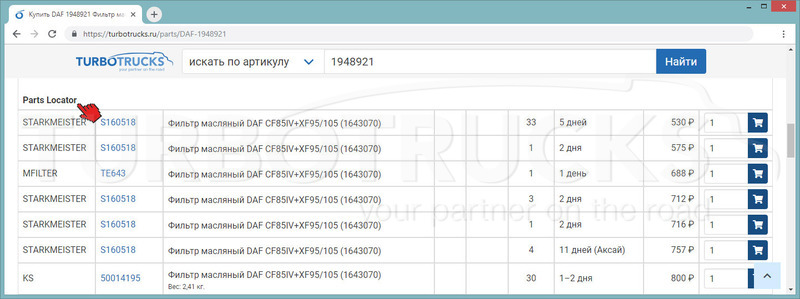
Скидка на количество (Quantum Price)
Вы можете получить скидку на некоторые запасные части, при заказе их определенного количества.
Цена на запасные части со скидкой на количество отмечена буквами QP, синим цветом и жирным шрифтом:
1. Наведите курсор на цену, Вы увидите окно с информацией о размере скидки на количество.
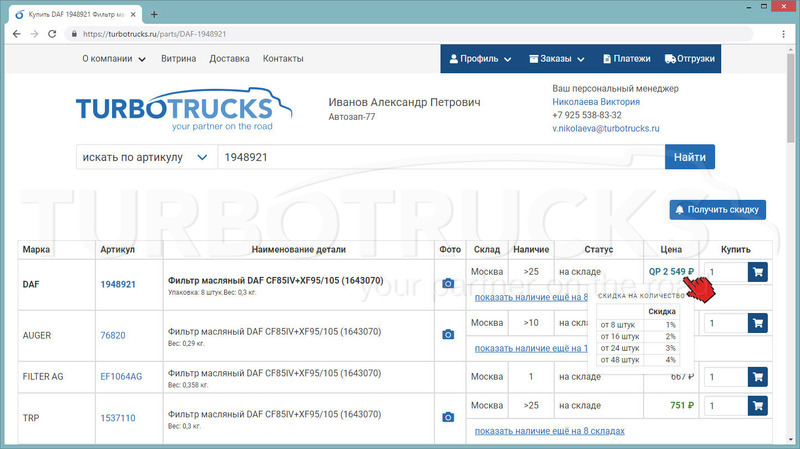
Отображение розничных цен
Для отображения розничных цен в магазине, наведите на раздел «Профиль», выберите настройки сайта и установите галочку «Отображать розничные цены в магазине», сохраните изменения.
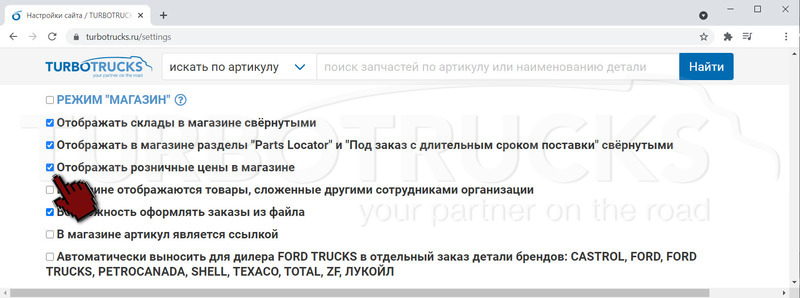
После установки галочки, в магазине будет отображаться розничная цена и Ваша цена со скидкой.
Также Вы можете воспользоваться режимом "МАГАЗИН", чтобы на сайте отображались только розничные цены.
Для включения режима, наведите на раздел «Профиль», выберите настройки сайта и установите галочку «РЕЖИМ «МАГАЗИН», сохраните изменения.
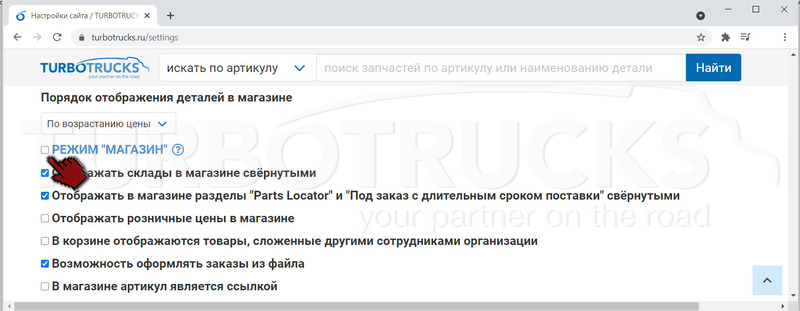
После включения данного режима, колонка с Вашей ценой со скидкой скрывается и отображается только розничная.
Для оперативной проверки включенного режима, возле имени пользователя появляется подсказка – иконка магазина.
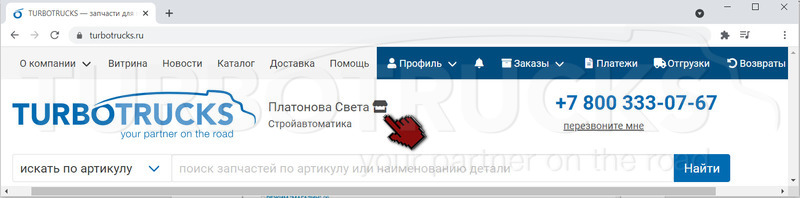
Корзина
1. Для отправки заказа перейдите в «Корзину».
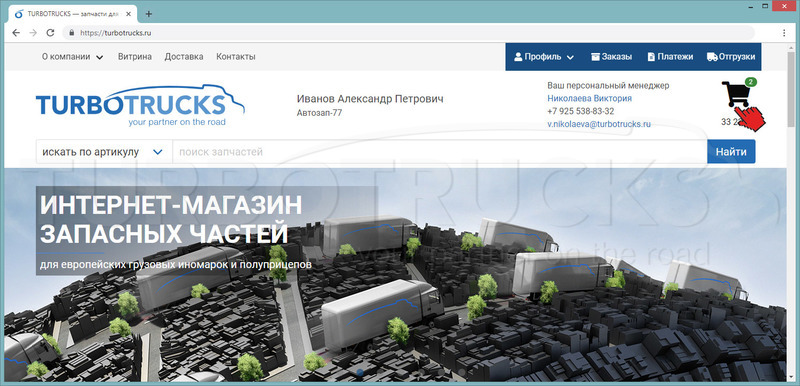
2. В открывшемся окне отображается добавленный в корзину товар.
Вы можете заказать весь товар, который находится в корзине, либо заказать отдельно каждую позицию из списка, для этого нужно установить галочки напротив нужной Вам детали.
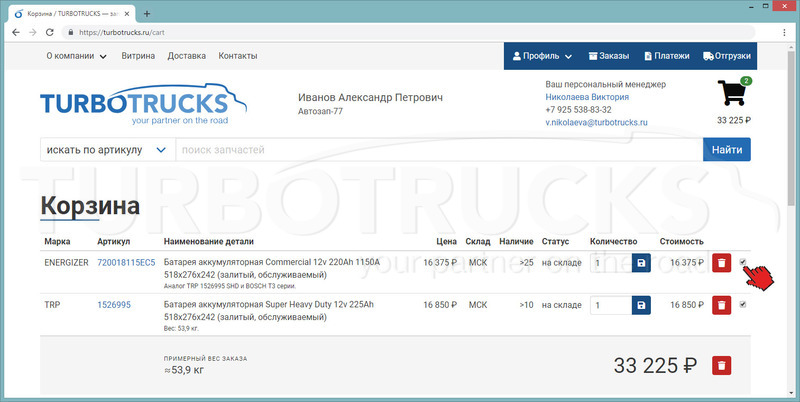
3. При первом заказе необходимо выбрать склад отгрузки и способ доставки.
При последующих заказах, выбранный склад будет установлен по умолчанию, Вы можете менять склад отгрузки и способ доставки на свое усмотрение.
Также Вы можете написать комментарий с важной информацией по заказу, который будет видеть Ваш персональный менеджер.
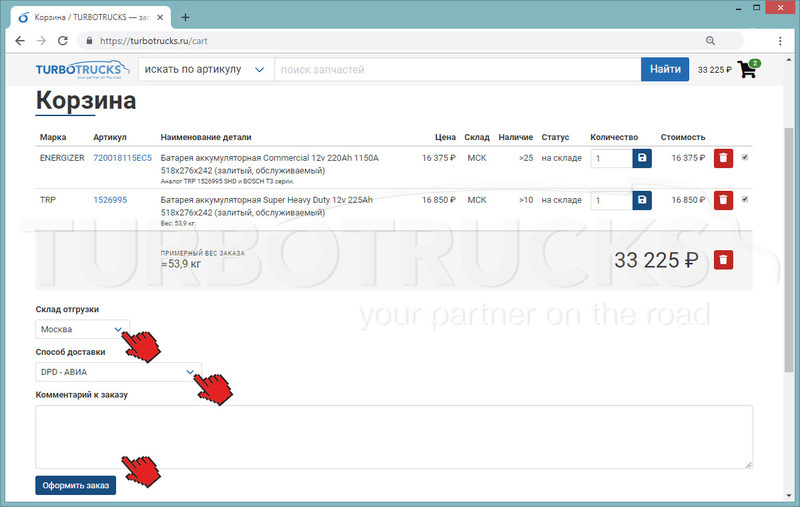
4. Перед отправкой заказа, проверьте склад отгрузки и способ доставки.
Нажмите кнопку «Оформить заказ».
5. После оформления заказа откроется станица с историей заказов Вашей организации.
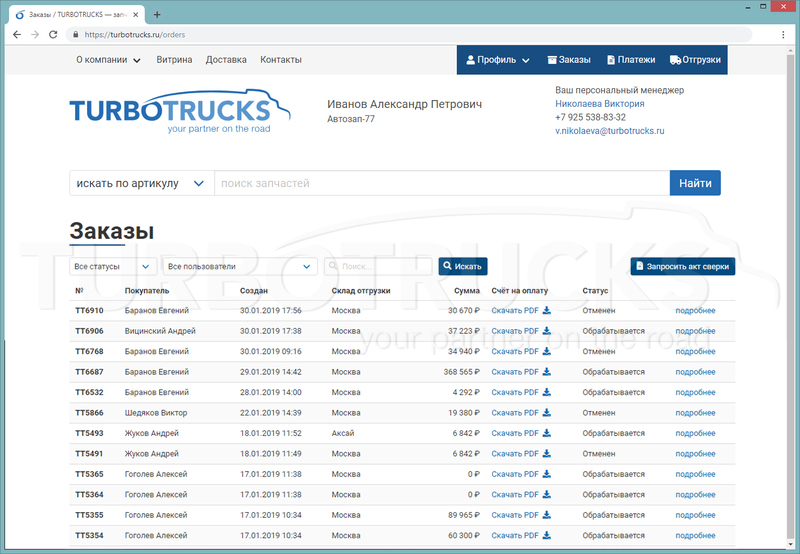
Уведомления
Вы можете настроить получение необходимых уведомлений с сайта.
1. В верхней части сайта наведите на раздел «Профиль» и нажмите на кнопку «Настройки сайта».
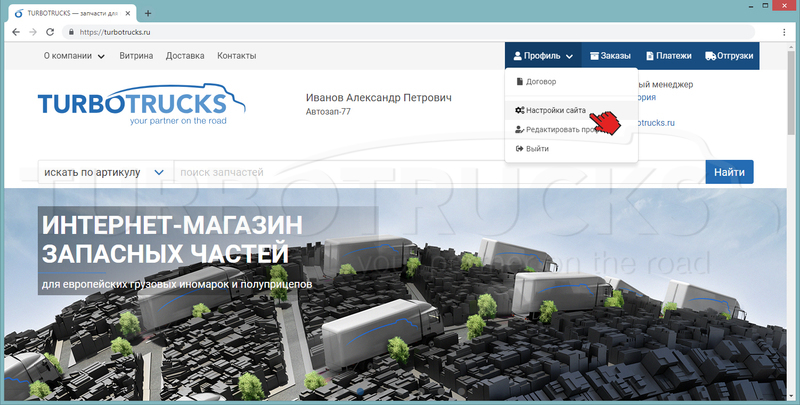
2. В подразделе "Уведомления" установите необходимые галочки или снимите их.
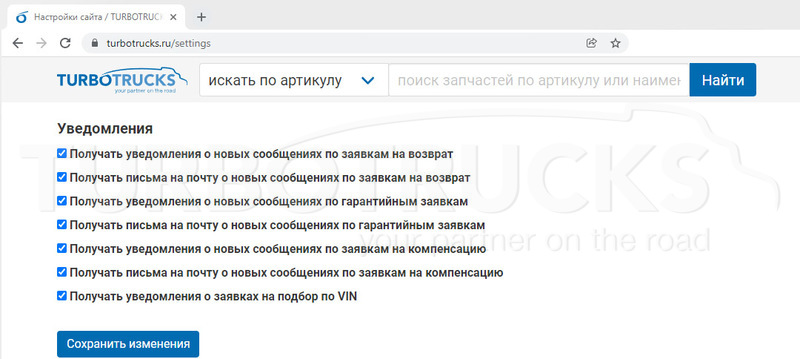
3. Сохраните изменения.
Отслеживание отправлений (Трекинг)
На нашем сайте доступно отслеживание передвижения заказов, отправленных через транспортные компании.
1. На странице «Отгрузки» выберите интересующее Вас отправление, нажмите «Подробнее»:
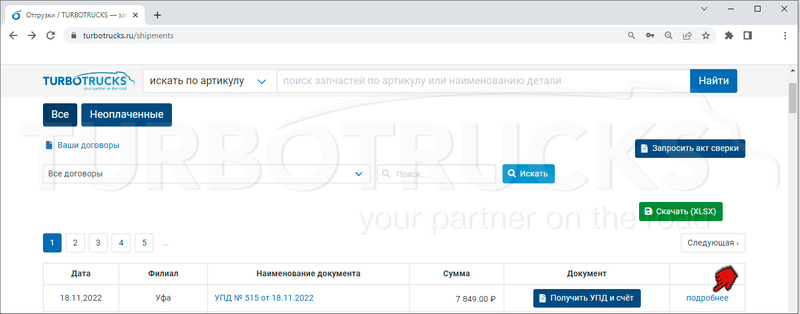
2. На детальной странице отгрузки доступен трекинг отправления через службу доставки:
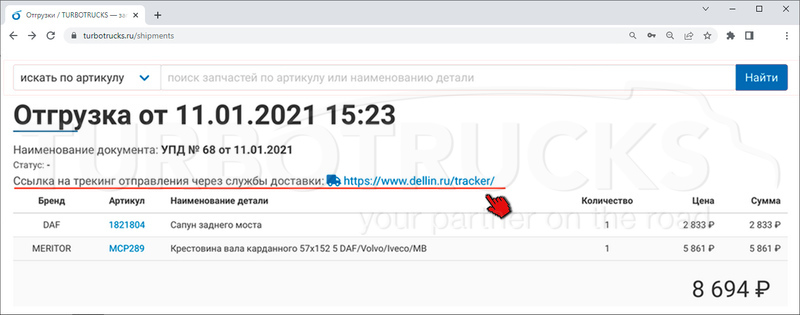
Ссылка на трекинг отображается в виде иконки грузовика, при нажатии на которую происходит переход на страницу со статусом доставки в новой вкладке.
Витрина
Вы можете ознакомится с ассортиментом запасных частей в разделе «Витрина».
1. В верхней части сайта нажмите кнопку «Витрина».
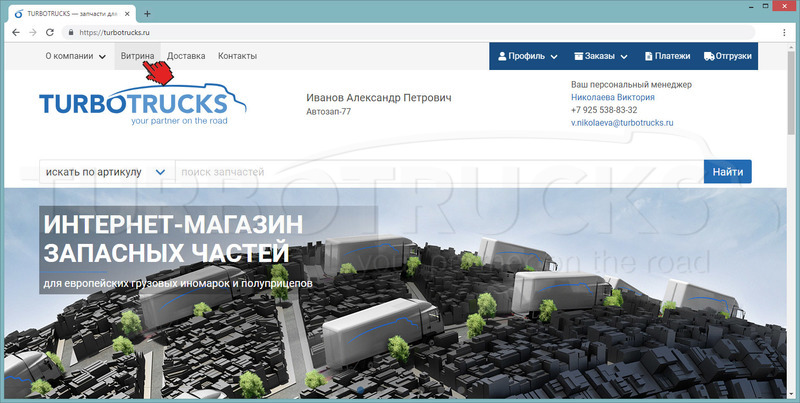
2. Ассортимент запасных частей в разделе «витрина» представлен в соответствующих товарных группах.
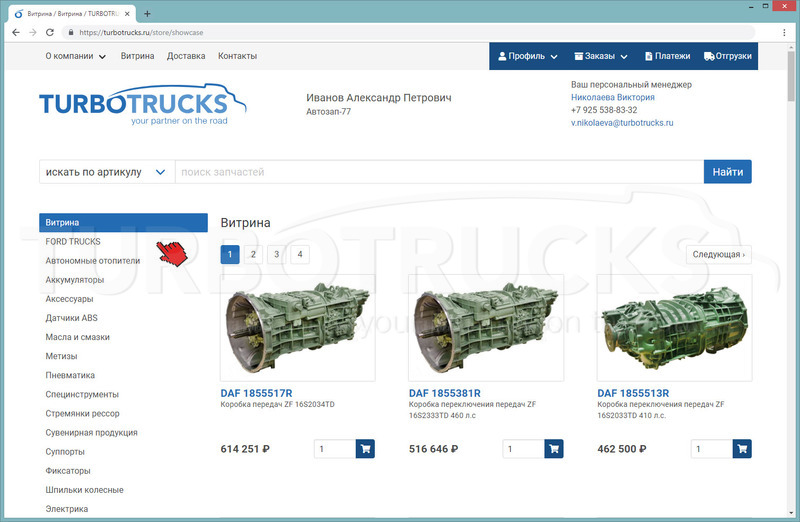
Возврат: оповещения
При новом сообщении от сотрудника нашей организации по заявке на возврат, будут приходить оповещения.
На главной странице сайта «колокольчик» окрасится в красный цвет с указанием количества новых сообщений, а также на Вашу электронную почту придет письмо.
Для того, чтобы посмотреть новое сообщение, необходимо нажать на «колокольчик», произойдет переход на страницу с уведомлениями.
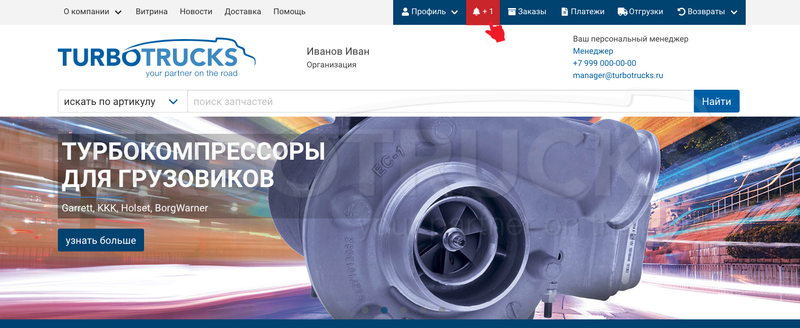
Нажмите на ссылку в сообщении, чтобы перейти в чат заявки на возврат.

Заказы: вопросы по заказам
Вы можете задать вопрос своему персональному менеджеру:
1. В нужном заказе нажмите на кнопку «Задать вопрос».
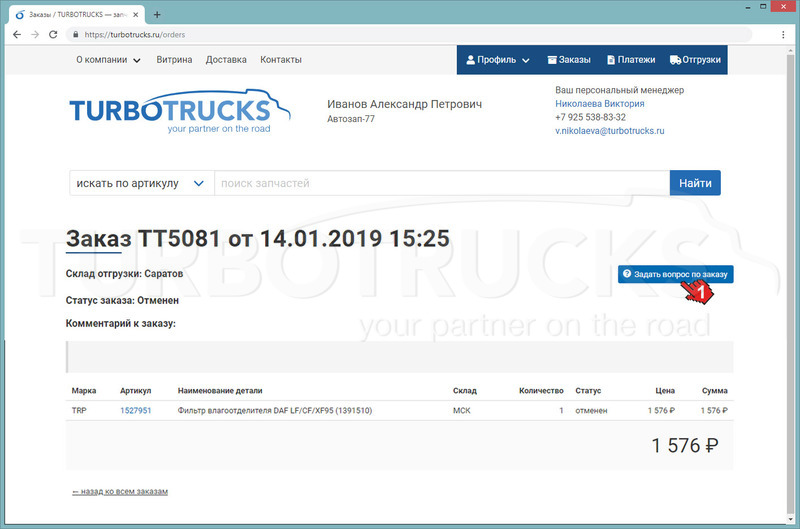
2. Заполните текстовое окно.
3. Нажмите кнопку «Отправить».
С Вами свяжется Ваш персональный менеджер и ответит на Ваш вопрос.
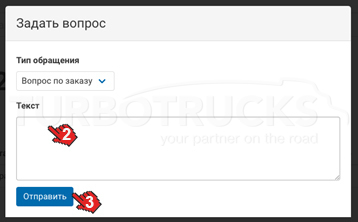
4. Ответ на Ваш вопрос поступит в чат на сайте.

Получение уведомлений об ответах менеджера можно настроить в личном кабинете в разделе "Настроки сайта".

Договор
Вы можете посмотреть лимит задолженности и количество дней отсрочки платежа в разделе «Профиль»:
1. В верхней части сайта наведите на раздел «Профиль» и нажмите на кнопку «Договор».
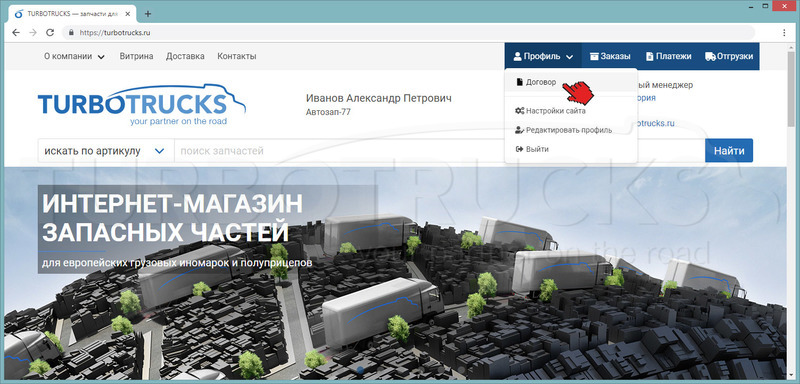
2. В открывшемся окне отобразится список Ваших договоров и дополнительных соглашений с нашей организацией.
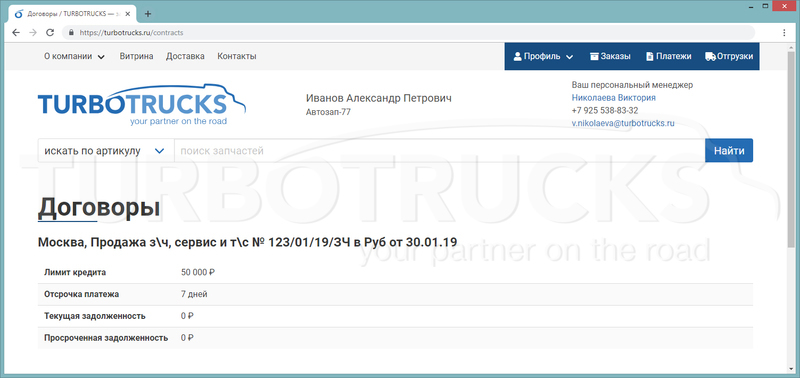
Заказы
В разделе «Заказы» отображается история всех заказов Вашей организации.
В данном разделе Вы можете:
1. Скачать счет на оплату.
2. Посмотреть содержание заказа.
3. Выбрать заказы по статусу.
4. Выбрать заказы пользователя, который относится к вашей организации.
5. Воспользоваться поиском необходимого заказа: по артикулу, по имени пользователя или по комментарию.
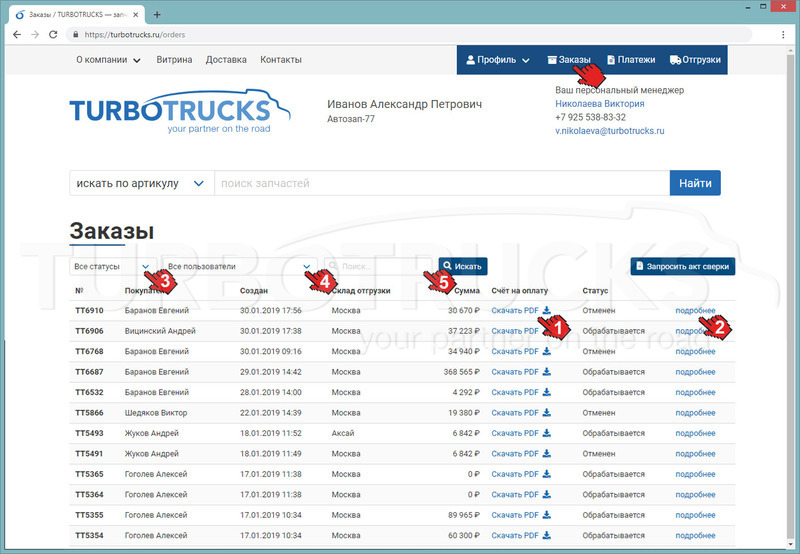
Запрос на подбор запасной части по VIN для FORD Trucks
Вы можете направить нам запрос на подбор запасной части для FORD Trucks по VIN через форму, которая доступна в верхнем меню сайта.
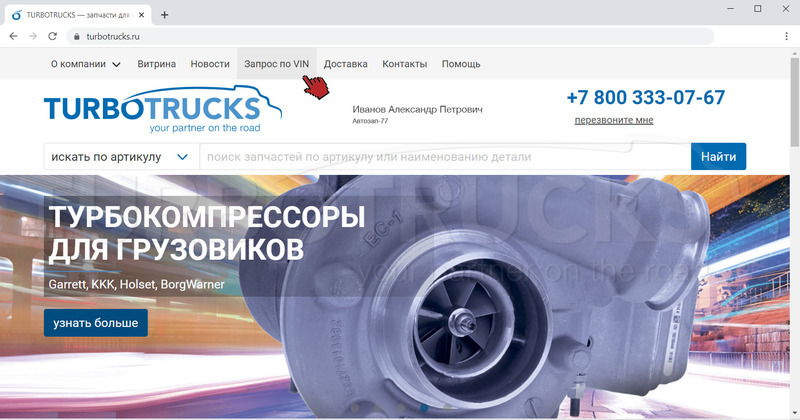
Если Вы зарегистрированы, Вам будет доступен чат с менеджером, который в режиме реального времени сможет ответить на интересующие Вас вопросы и максимально точно осуществить подбор детали.
Также во вкладке «Уведомления» Вы будете получать сигнал об изменении статуса заявки.
Если Вы не зарегистрированы, то результат подбора поступит на электронную почту, указанную при заполнении заявки, или наш менеджер свяжется с Вами по указанному номеру телефона.
Фильтр по бренду
В магазине доступна фильтрация результатов поиска по бренду:
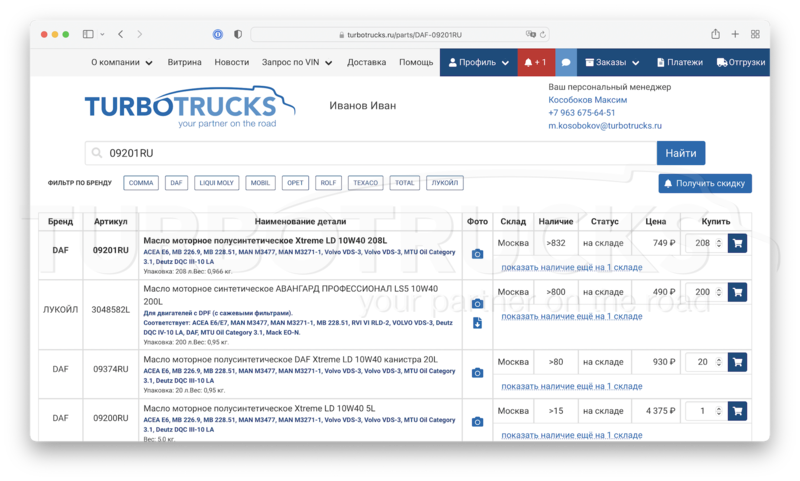
Нажмите на нужный бренд, чтобы увидеть предложения только этого бренда. Выбранный бренд будет выделен:
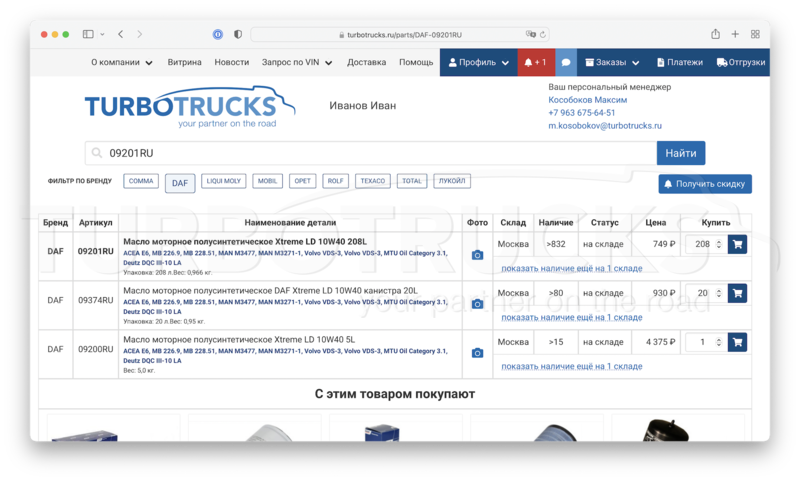
Для сброса фильтра нажмите на выбранный бренд или наведите на надпись "Фильтр по бренду" - она превратится в кнопку "Сбросить фильтр":
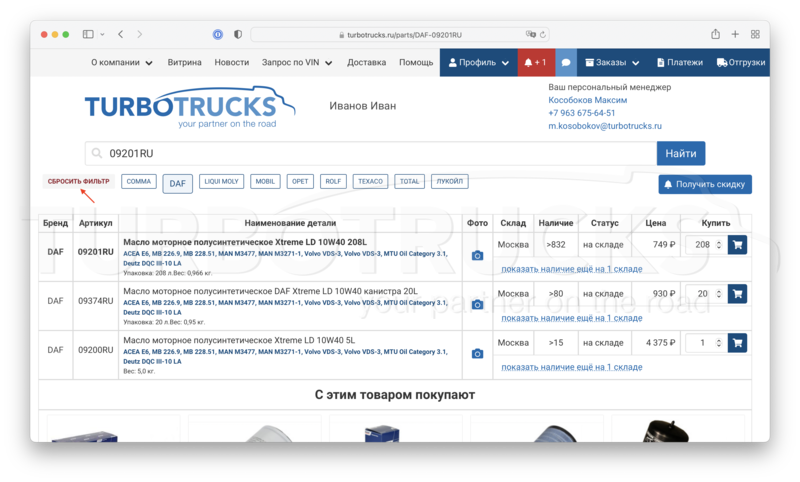
Если при работе с сайтом Вам не нужен фильтр по бренду, вы всегда можете выключить его отображение в настройках сайта:
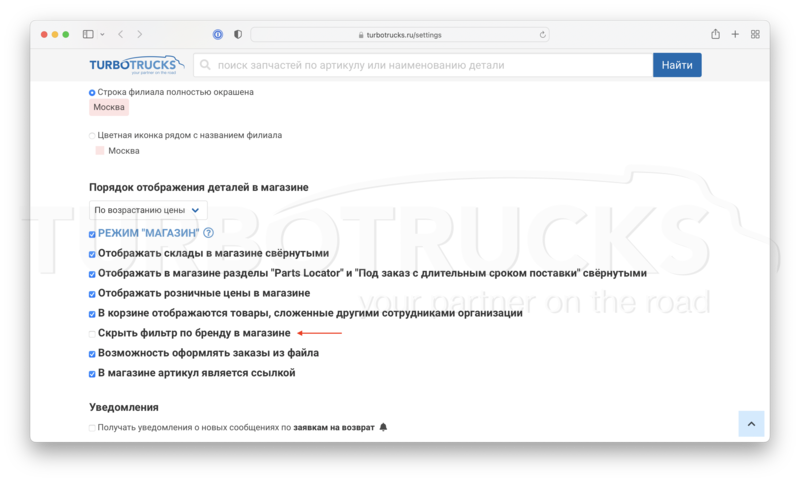
Доставка
В разделе «Доставка» Вы можете ознакомиться с условиями и расписанием отправки Вашего заказа.
1. В верхней части сайта нажмите кнопку «Доставка».
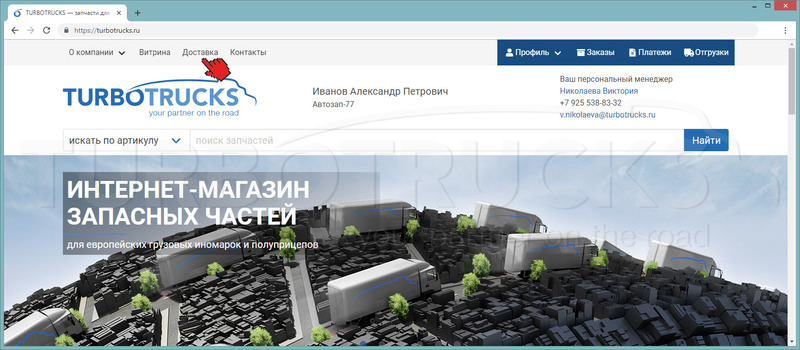
2. Выберите отображение информации для Вашего удобства: «На карте» или «Списком».
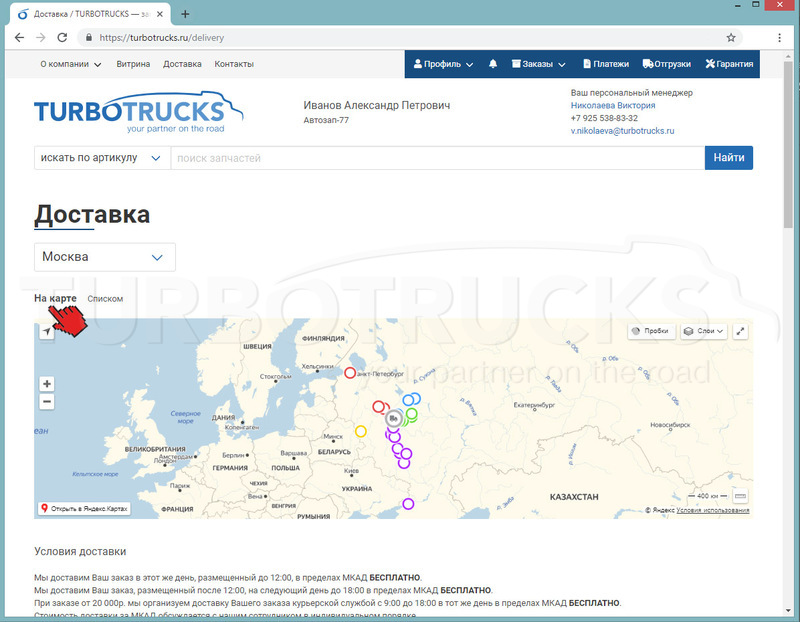
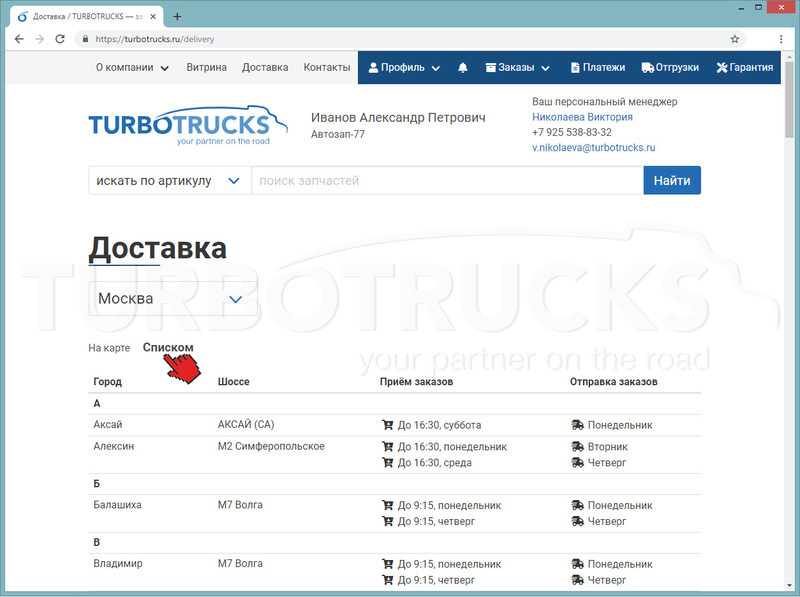
3. Вы можете выбрать на свое усмотрению курьерскую службу или место отправки автобусом Вашего заказа по согласованию с Вашим менеджером.
В дальнейшем, при отправке Ваших заказов, согласование не потребуется.
Возврат
При необходимости размещения заявки на возврат, выполните следующие действия:
1. На главной странице сайта нажмите на раздел «Возвраты».
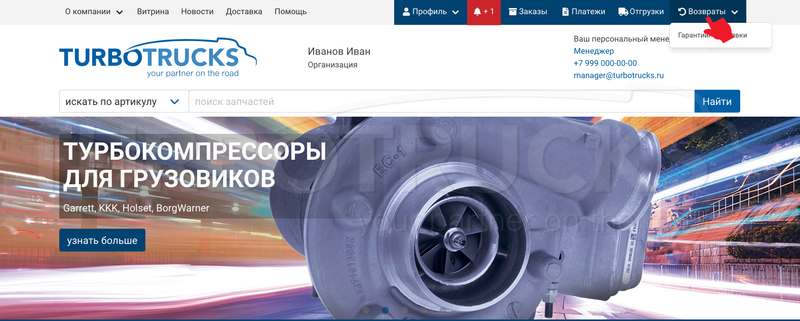
2. На открывшейся странице нажмите на кнопку «Добавить заявку на возврат / гарантию».

3. Заполните все пункты в окне новой заявки на возврат / гарантию:
3.1 Возврат
- Укажите причину возврата (заводской брак (до установки на ТС), ошибка подбора или неправильный кросс).
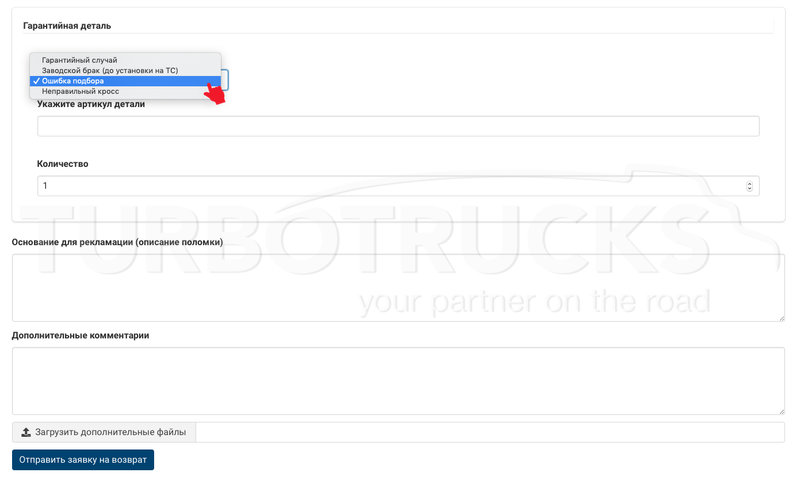
- Введите каталожный номер детали в поле «Укажите артикул детали».
После введения артикула детали ( 1 ), появится выпадающий список с УПД, по которым Вы приобретали детали с данным каталожным номером.
Выберите отгрузку, по которой была приобретена подаваемая по заявке деталь ( 2 ).
Укажите количество деталей, которые Вы хотите оформить на возврат ( 3 ).
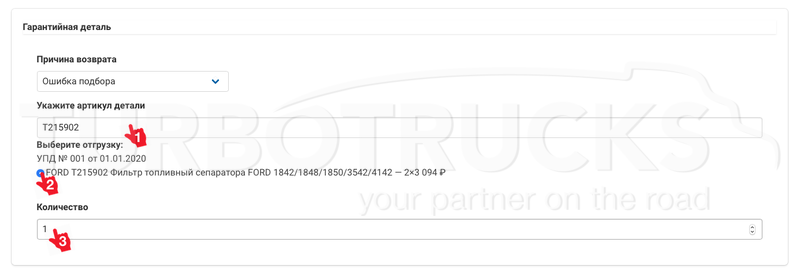
- Основание для рекламации (описание поломки) ( 1 )
- Дополнительные комментарии ( 2 )
- Загрузите дополнительные файлы: фото / видео ( 3 )
- Отправьте заявку на возврат ( 4 )
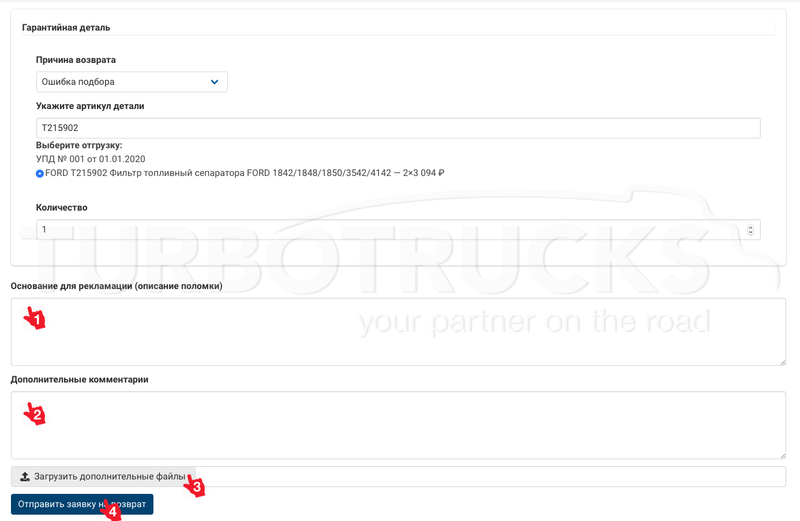
После нажатия кнопки «Отправить заявку на возврат», откроется окно с данными о новой заявке на возврат.
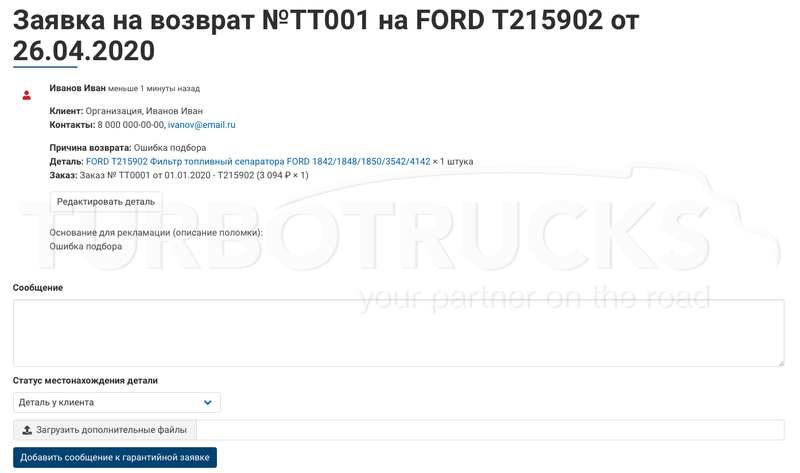
3.2 Гарантийный случай
- Укажите причину возврата — гарантийный случай.
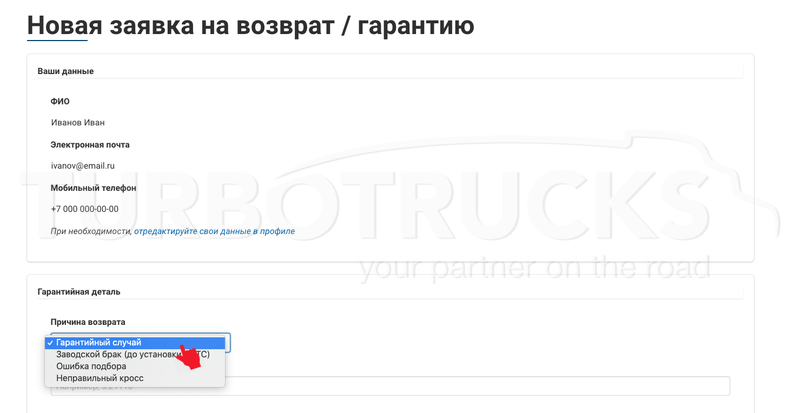
- Введите каталожный номер детали в поле «Укажите артикул детали».
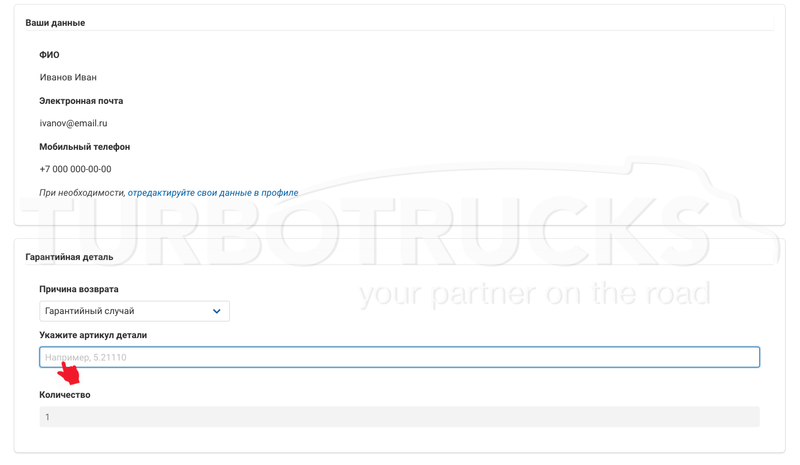
После введения артикула детали, появится выпадающий список с УПД, по которым Вы приобретали детали с данным каталожным номером.
Выберите отгрузку, по которой была приобретена подаваемая по заявке деталь.
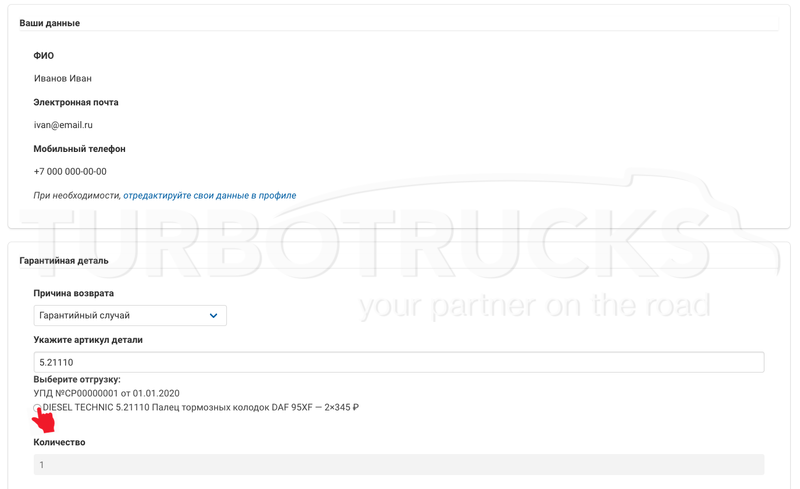
- Введите информацию об автомобиле, на который была установлена деталь
- Введите данные СТО, которая устанавливала деталь
- Основание для рекламации (описание поломки)
- Дополнительные комментарии
- Загрузите дополнительные файлы: фото / видео.
- Отправьте заявку на гарантию.
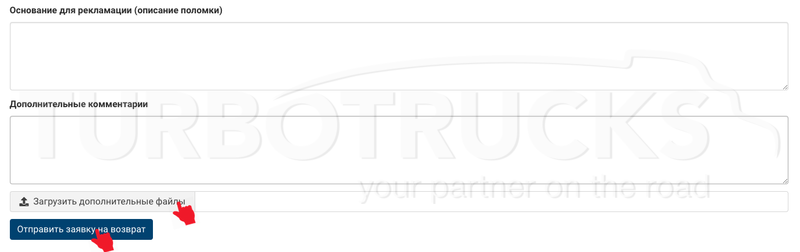
После нажатия кнопки «Отправить заявку на возврат», откроется окно с данными о новой гарантийной заявке.

4. Для просмотра заявок на возврат / гарантию, перейдите в раздел «Возвраты».
На открывшейся странице отобразятся все Ваши заявки, они разделены на 2 вкладки: Гарантийные случаи и Возвраты.
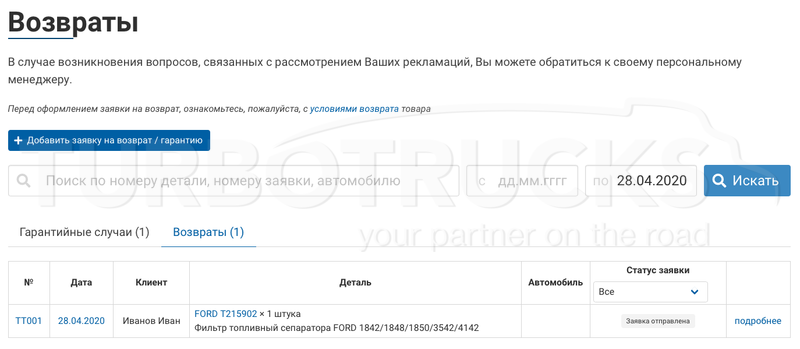
Вы можете узнать статус нужной заявки на возврат / гарантию.
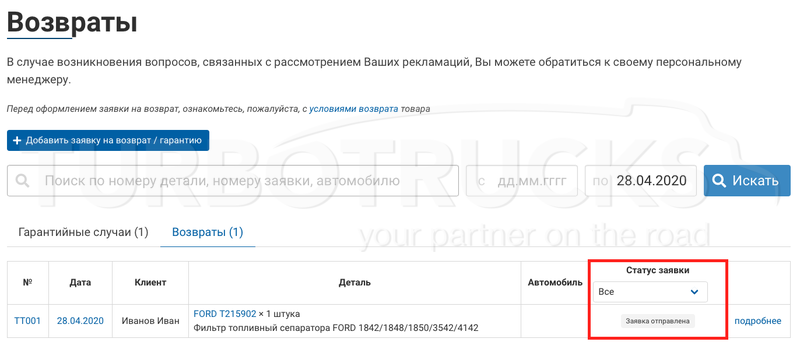
5. Для просмотра данных по заявке на возврат, нажмите кнопку «подробнее», откроется окно с данными выбранной заявки.
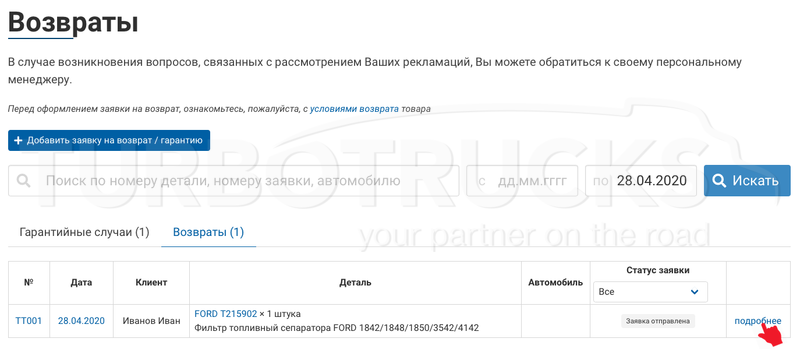
Здесь Вы можете написать сообщение инженеру по гарантии, изменить статус местонахождения детали и загрузить дополнительные файлы.
6. Для просмотра гарантийных заявок нажмите «Гарантийные случаи» (1) или наведите курсор на «Возвраты» в меню и нажмите «Гарантийные заявки» (2).
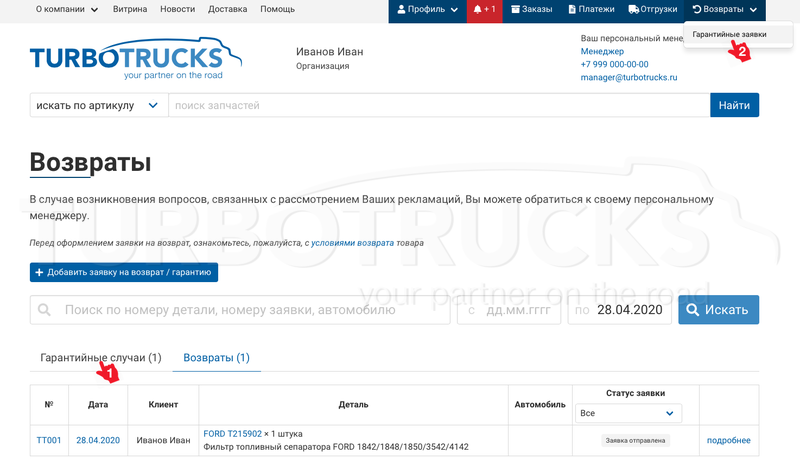
На этой странице собраны Ваши заявки с гарантийными случаями. Для просмотра данных по гарантийной заявке, нажмите кнопку «подробнее», откроется окно с данными выбранной заявки.
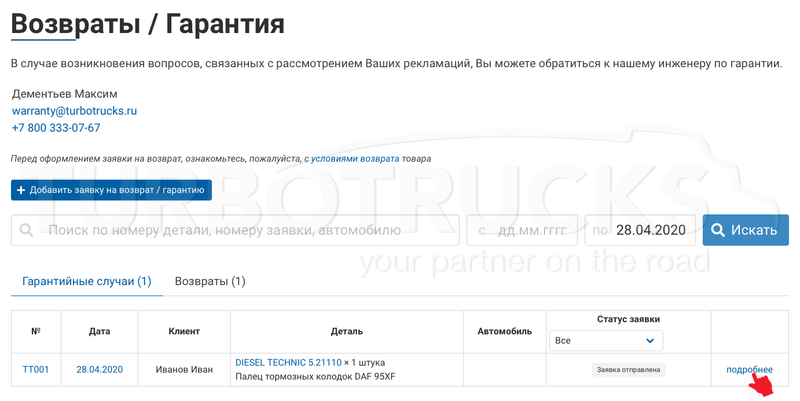
Здесь Вы можете написать сообщение инженеру по гарантии, изменить статус местонахождения детали и загрузить дополнительные файлы.
7. Переписка с сотрудниками нашей организации, изменение статусов детали и добавление дополнительных файлов происходит в виде чата.
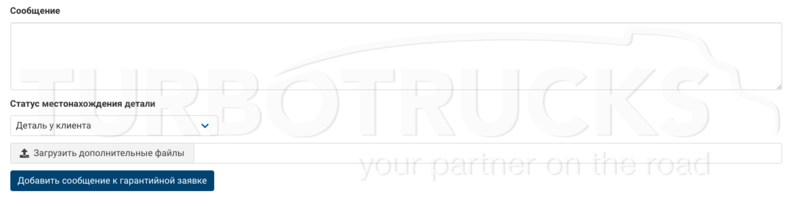
После того, как инженер по гарантии запросит деталь по заявке:
1. Вам необходимо отправите её по указанному адресу.
2. Изменить статус местонахождения детали на «Деталь отправлена на склад/в гарантийный отдел» ( 2 ).
3. В поле «Сообщение» указать способ отправки. Если отправка осуществляется транспортной компанией, укажите её название и номер экспедиторской расписки ( 3 ).
4. Нажать на кнопку «Добавить сообщение к гарантийной заявке» ( 4 ).
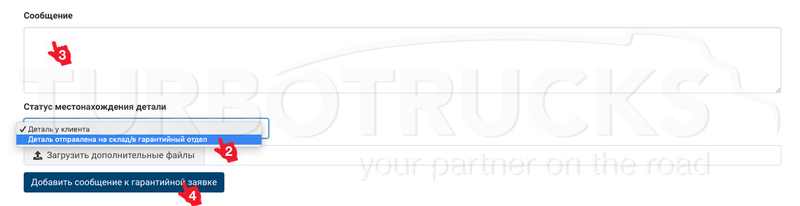
Заказы: формирование из файла
1. Для загрузки заказа из файла Excel, в верхней части сайта наведите на кнопку «Заказы» и выберите «Сформировать из файла».
Если у Вас отсутствует возможность формировать заказ из файла, установите соответствующую галочку в разделе «Редактировать профиль».
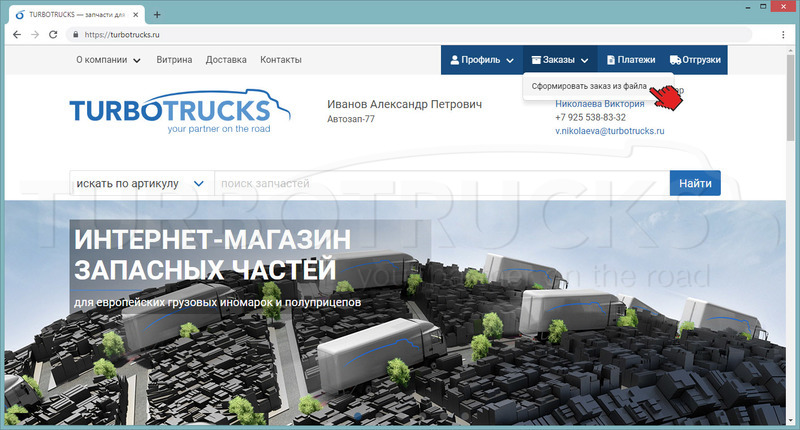
2. На открывшейся странице выберите и загрузите файл соответствующий указанным условиям.
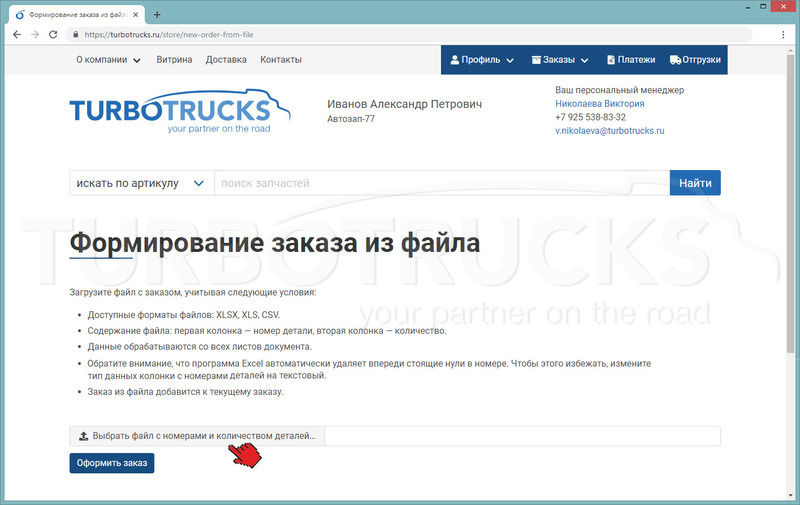
3. После успешной загрузки файла, детали добавятся в корзину.
Платежи
Вы можете отслеживать Ваши оплаты в разделе «Платежи», также в данном разделе доступны функции:
1. Выбор договора – выберите все платежи по одному из Ваших договоров.
2. Запросить акт сверки взаиморасчетов.
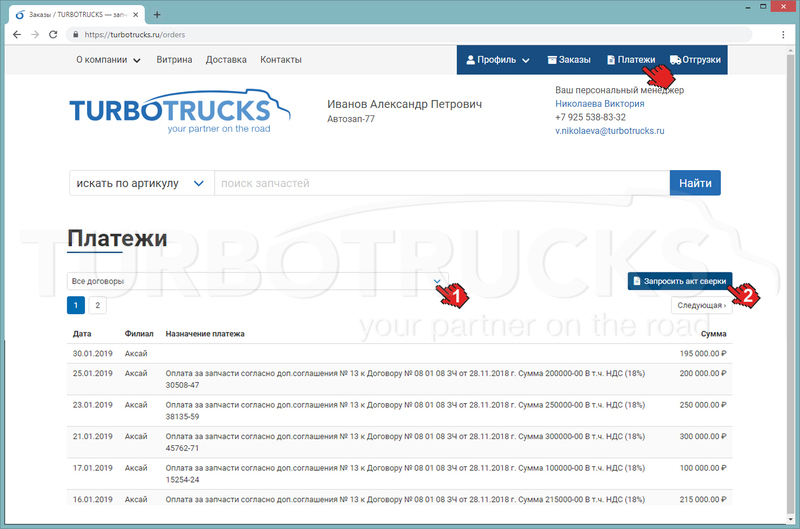
Отгрузки: поиск
Для того, чтобы найти отгрузку с интересующей вас деталью, введите артикул в поисковое поле и нажмите кнопку «Искать» или Enter.
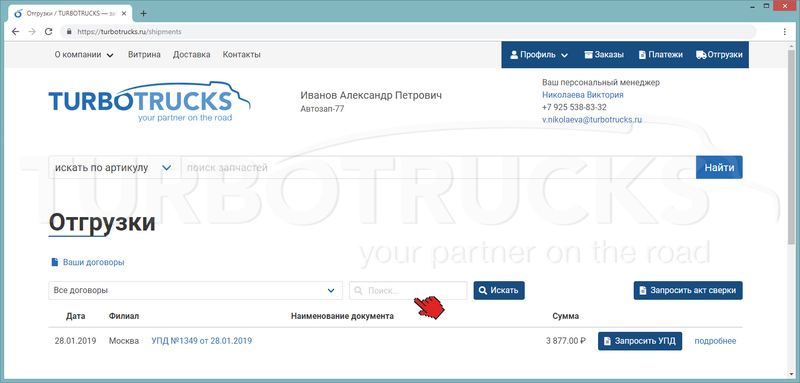
Отгрузки
Ознакомиться с историей Ваших покупок возможно в разделе «Отгрузки».
В верхней части сайта нажмите на кнопку «Отгрузки».
В этом разделе Вы можете:
1. выбрать отгрузки по договору;
2. запросить акт сверки взаиморасчетов.
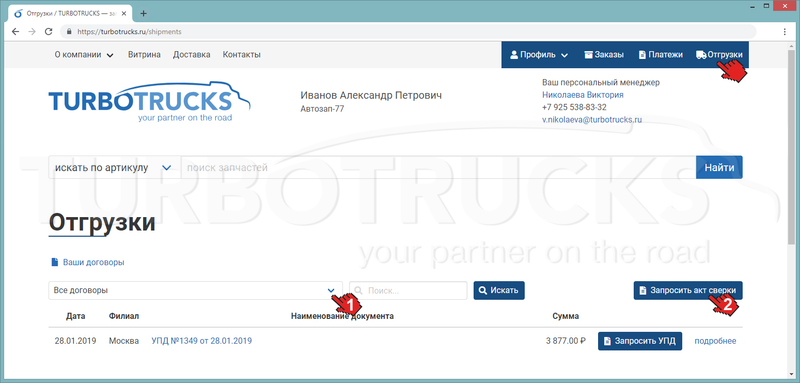
3. Для детального просмотра необходимой отгрузки, нажмите кнопку «Подробнее».
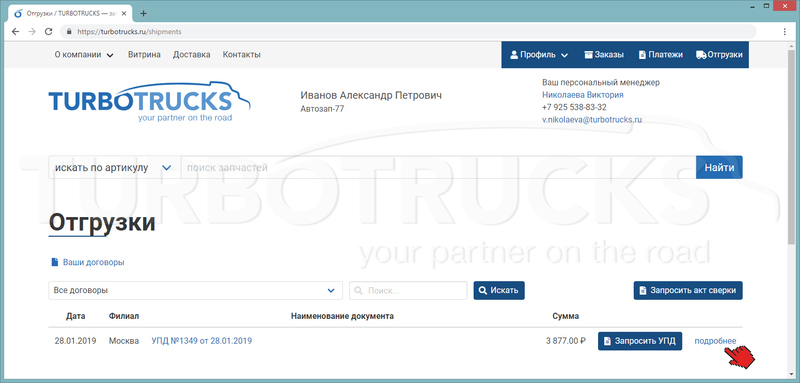
На открывшейся странице отображаются все детали из выбранной отгрузки, а также их количество, цена и общая стоимость заказа.
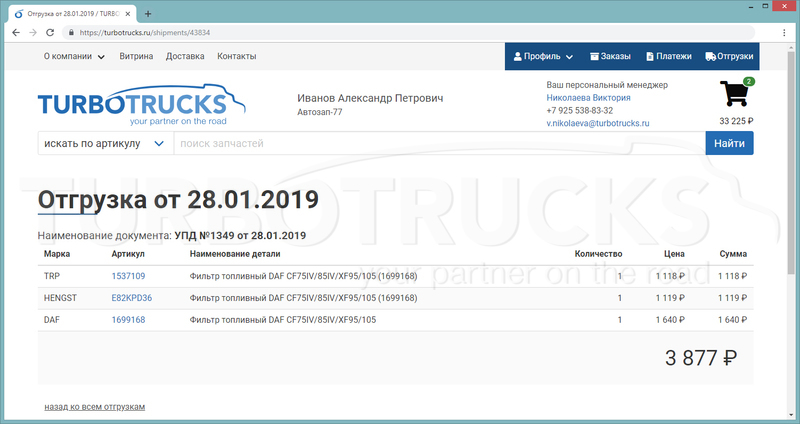
Оплата заказа банковской картой online
Вы можете оплатить заказ online банковской картой.
1. При оформлении заказа выберите способ оплаты «Банковской картой (online)».
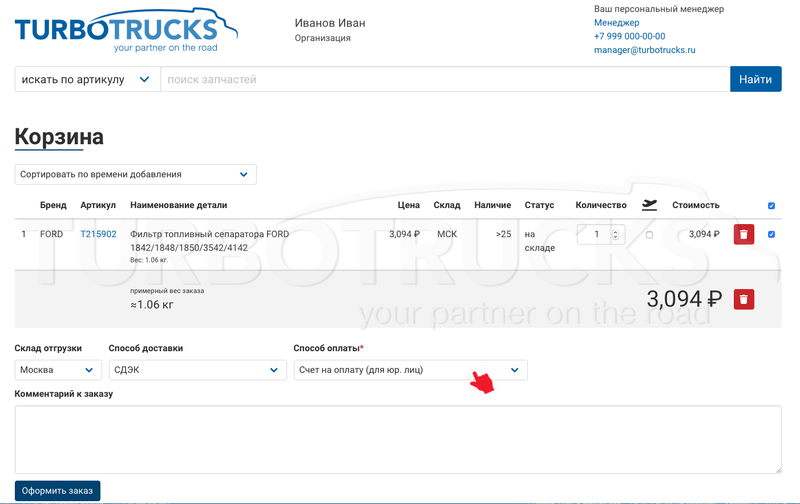
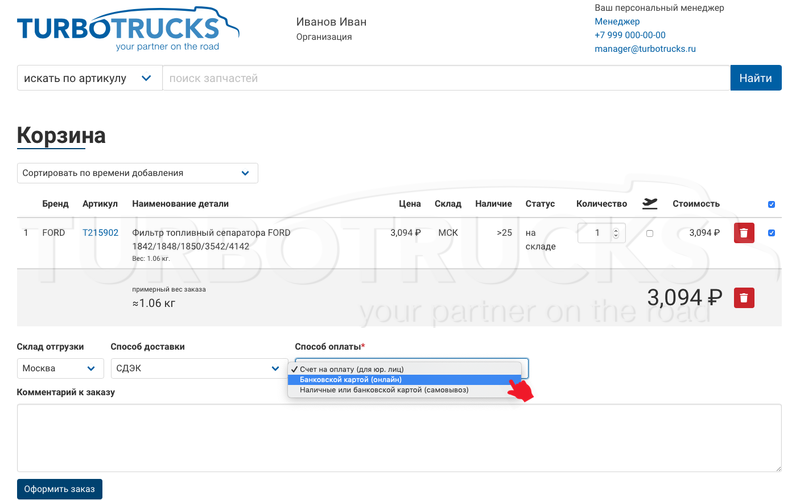
2. После оформления заказа Вы будете перенаправлены на страницу с Вашими заказами.
Рядом с новым заказом появится значок «Готов к online оплате»:
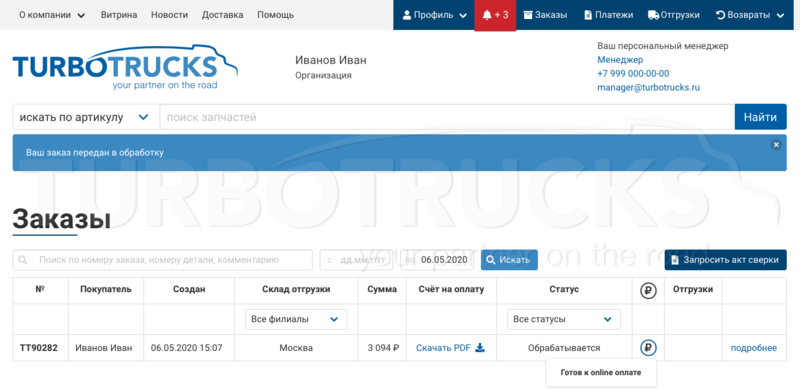
Нажмите на значок, чтобы перейти к оплате:
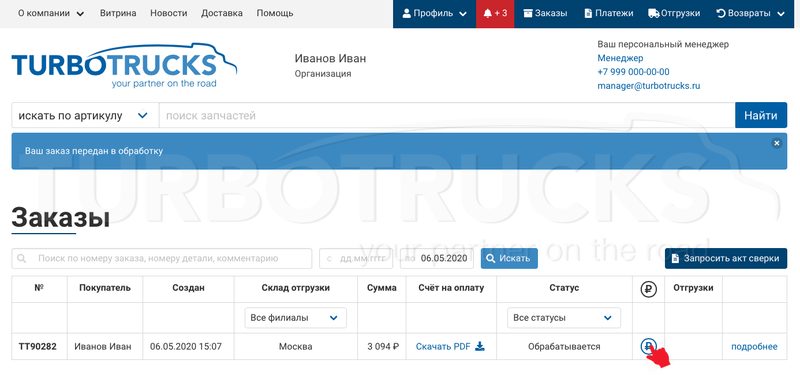
Также Вы можете перейти в просмотр заказа по ссылке «Подробнее» и для оплаты заказа нажать кнопку «Оплатить online» на странице с заказом:
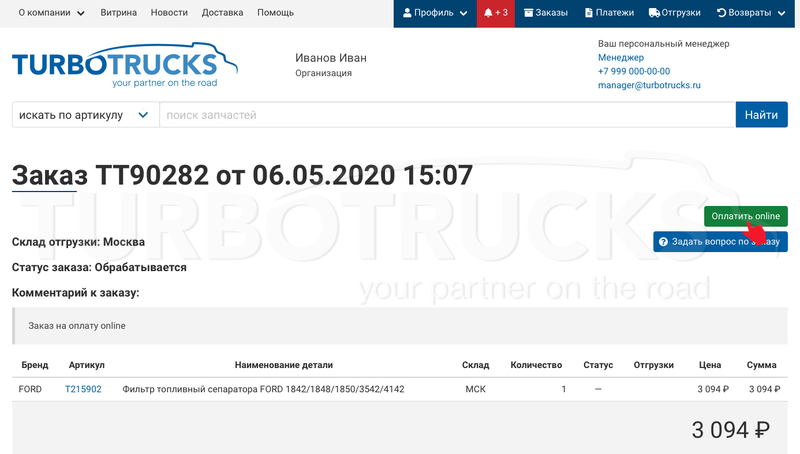
3. При оплате необходимо указать электронную почту для отправки чека. При необходимости замените адрес электронной почты на другой (1) и нажмите на кнопку «Оплатить» (2).
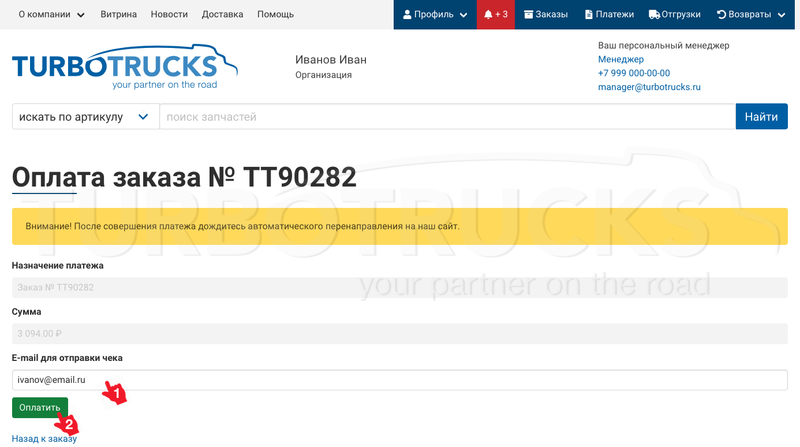
4. Откроется окно платежной системы https://payler.com
Заполните поля: номер карты ( 1 ), срок действия ( 2 ), имя владельца ( 3 ). код CVC/CVV ( 4 ) и нажмите кнопку «Оплатить» ( 5 ).
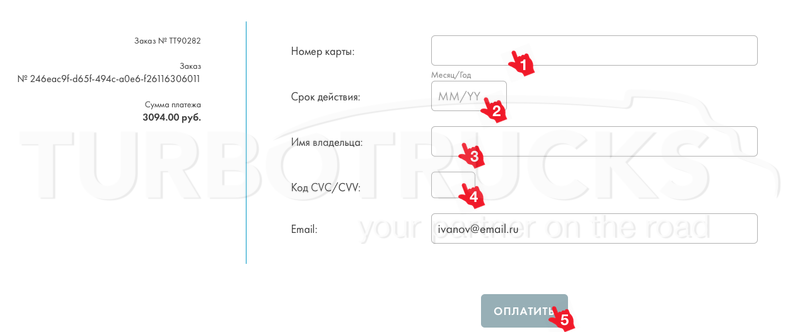
Операцию потребуется подтвердить одноразовым паролем.
5. После успешно проведенной оплаты, платежная система отправит кассовый чек по указанному Вами адресу электронной почты. В Вашем личном кабинете отобразится информация о платеже.
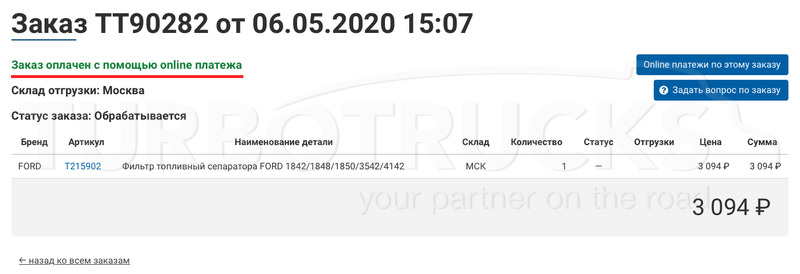
6. Вы можете посмотреть информацию по проведённому платежу, для этого нажмите на кнопку «Online платежи по этому заказу».
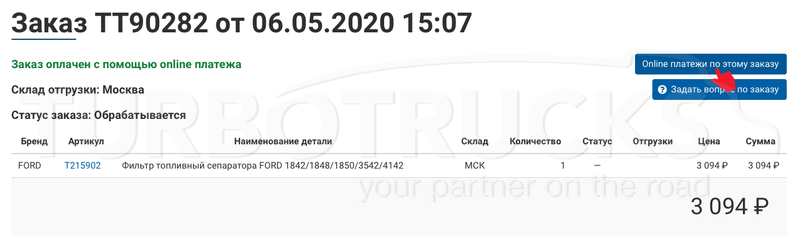
7. Откроется страница с online платежом по заказу.

Подробная информация об оплате банковской картой доступна в разделе Оплата.
Сопутствующие товары
При поиске необходимой детали, в нижней части страницы появится блок "С этим товаром покупают". В нем вы можете ознакомиться с сопутствующими товарами и положить их в корзину не тратя время на поиск.
Пометка «На складе» означает, что деталь находится в наличии на складе Вашего филиала.
Пометка-ссылка «Аналоги» означает, что данной детали нет в наличии, но есть аналоги из кросса. Нажав на нее, Вы перейдете к списку аналогов.
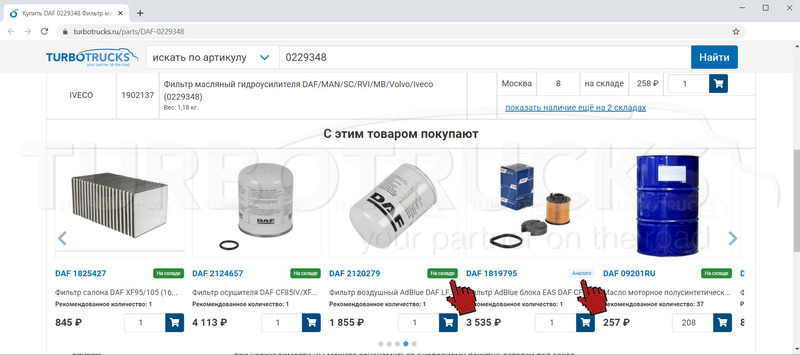
Отгрузки: УПД и счёт
Вы можете самостоятельно получить универсальный передаточный документ (далее УПД)и счёт для оплаты:
1. В разделе «Отгрузки» выберите интересующую Вас отгрузку и нажмите на кнопку «Получить УПД и счёт».
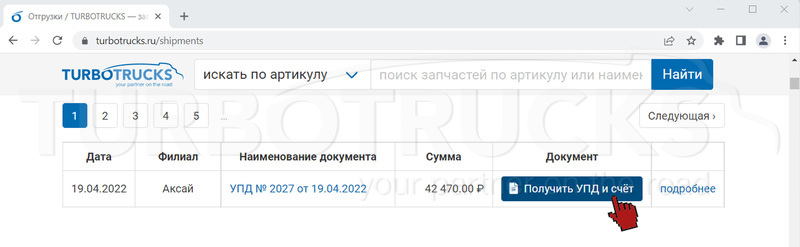
2. В открывшемся окне введите адрес электронной почты.
По умолчанию появится адрес электронной почты, указанный при регистрации.
3. Нажмите кнопку «Отправить запрос».
На указанный адрес электронной почты будет отправлен УПД и счёт.
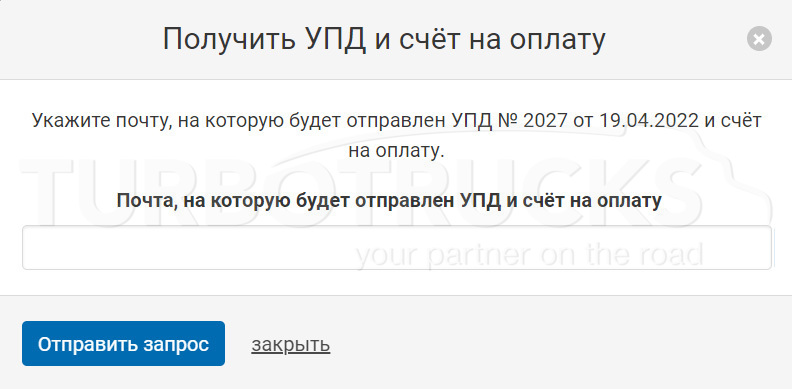
Управление персональными данными
При необходимости внесения изменений в Ваши персональные данные, перейдите в раздел «Профиль»:
1. В верхней части сайта наведите на раздел «Профиль» и нажмите на кнопку «Редактировать профиль».
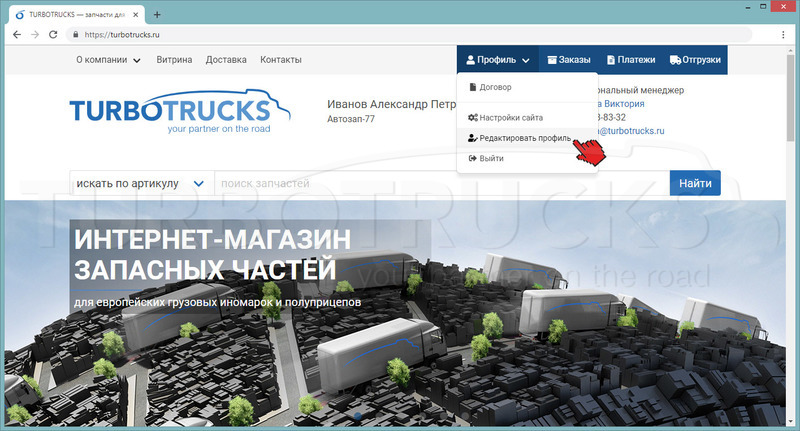
2. Замените данные, которые больше не актуальны.
Вы можете заменить:
адрес электронной почты;
мобильный телефон;
предпочитаемый склад отгрузки;
поменять пароль;
Данные организации возможно изменить только обратившись к Вашему персональному менеджеру.
3. Сохраните изменения.
Настройки сайта
Вы можете изменить интерфейс сайта для более удобного пользования:
1. В верхней части сайта наведите на раздел «Профиль» и нажмите на кнопку «Настройки сайта».
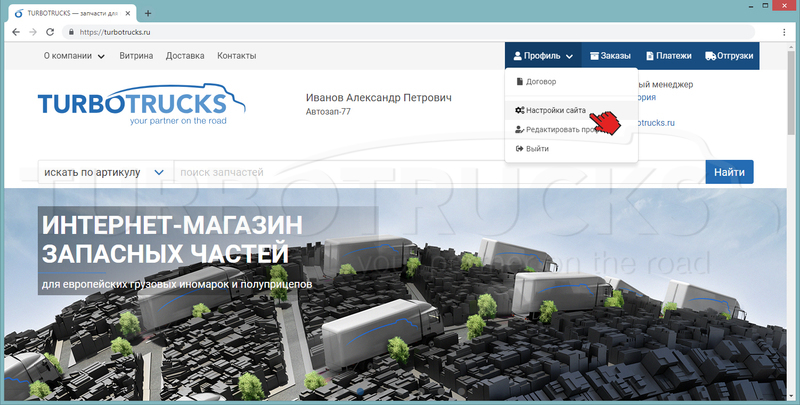
«Склады, отображаемые в результатах поиска»: снимите галочки с тех складов, которые для Вас не актуальны.
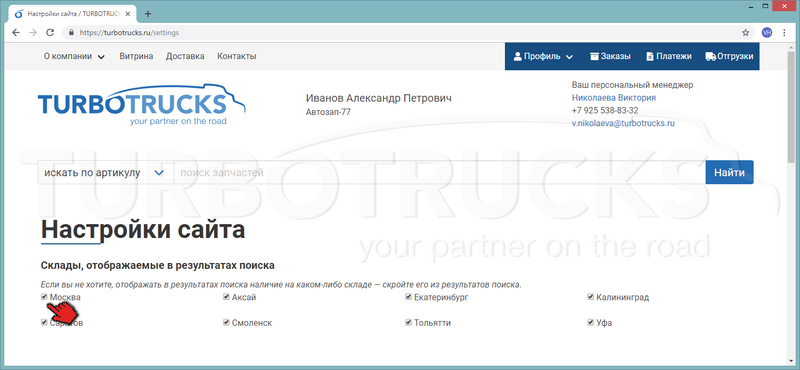
«Цветовая палитра отображения складов в магазине»: настройте цвета на свой вкус или выберите один из предложенных вариантов.
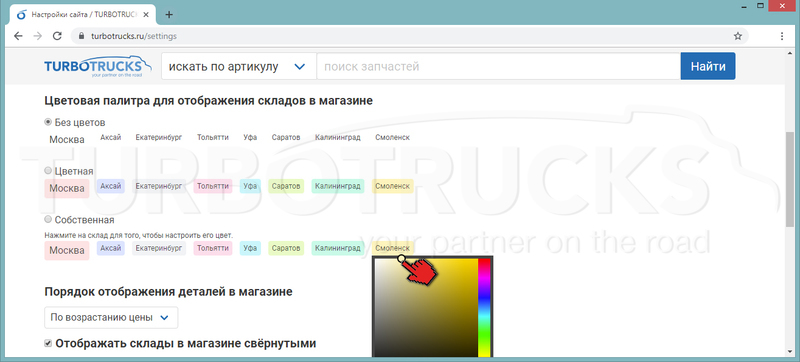
«Порядок отображения деталей в магазине»: выберите из выпадающего списка порядок отображения деталей в магазине «По возрастанию цены» или «По убыванию цены».
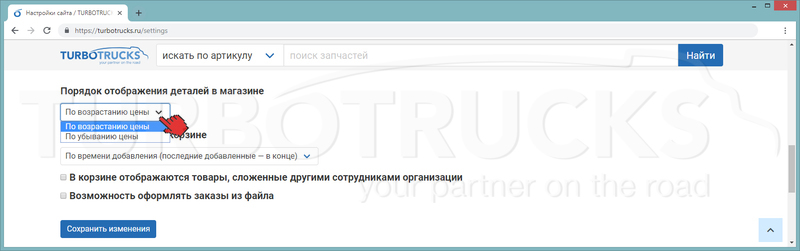
«Сортировка товаров в корзине»: выберите из выпадающего списка порядок отображения деталей в корзине «По времени добавления» или «По бренду, артикулу, описанию».
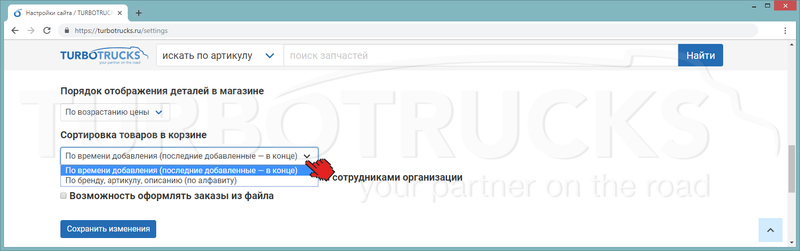
«Отображать склады в магазине свёрнутыми»: установите галочку, чтобы склады при поиске деталей не отображались (были в свёрнутом виде).
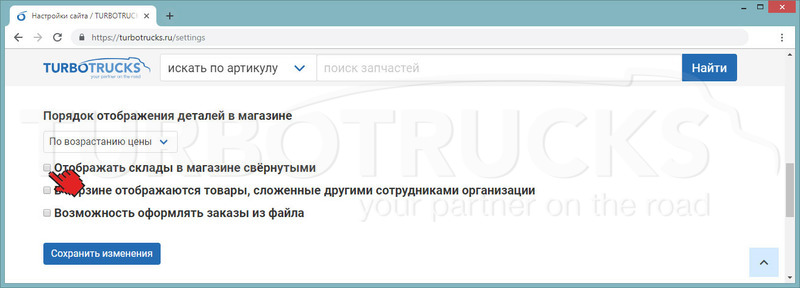
«Отображать в магазине разделы "Parts Locator" и "Под заказ c длительным сроком поставки" свёрнутыми»: снимите галочку, для отображения деталей из данных разделов в развернутом виде.
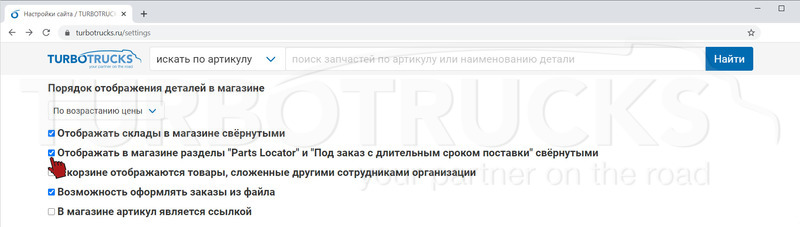
«Отображать товары в корзине, сложенные другими сотрудниками организации»: для отображения деталей, которые сложили в корзину ваши коллеги, установите галочку.
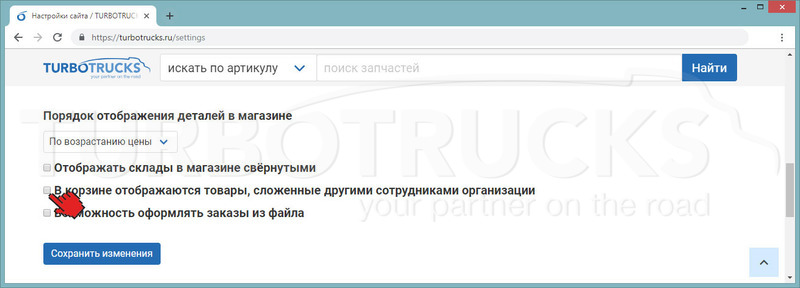
«Загружать заказы через файл Excel»: установите галочку, чтобы открыть функцию загрузки заказов через файл Excel.
С правилами загрузки заказов через файл Excel Вы можете ознакомиться в разделе «Заказы».
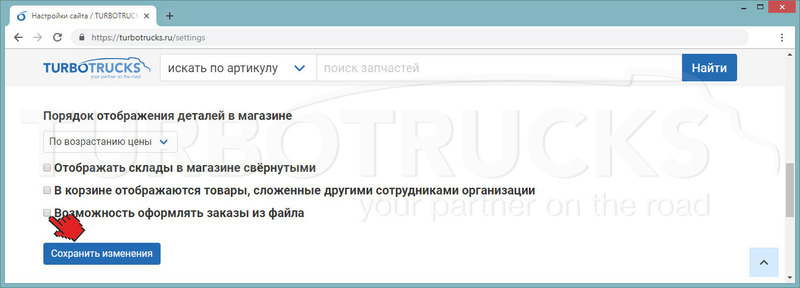
2. Сохраните изменения.
Заявка на компенсацию
При оформлении заказа Вы можете увидеть уведомление, предлагающее Вам сдать старую деталь и получить компенсацию:
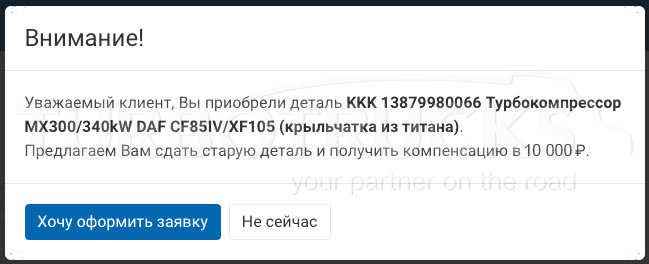
Нажмите кнопку «Хочу оформить заявку», чтобы оформить заявку на компенсацию.
1. Проверьте свои данные и при необходимости отредактируйте их в профиле.
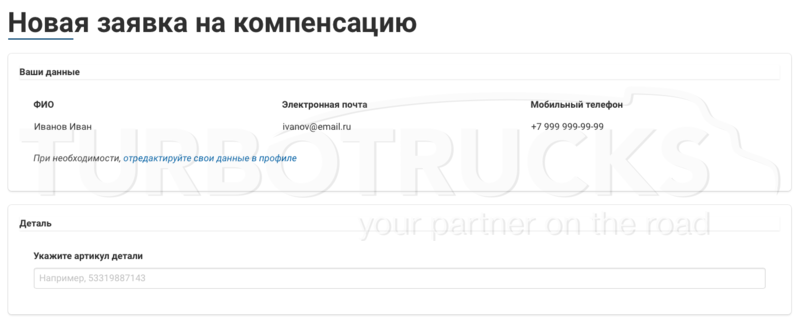
2. Введите каталожный номер детали в поле «Укажите артикул детали». После введения артикула детали, появится выпадающий список со списком деталей. Выберите деталь, которую Вы хотите сдать.
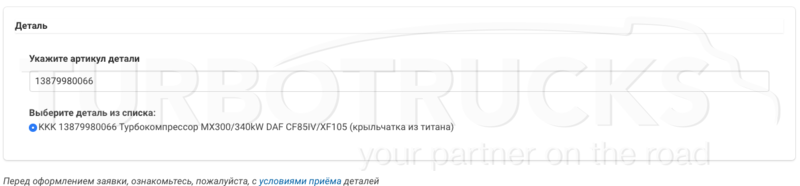
3. Ознакомьтесь с условиями приёма деталей и нажмите кнопку «С правилами ознакомлен».
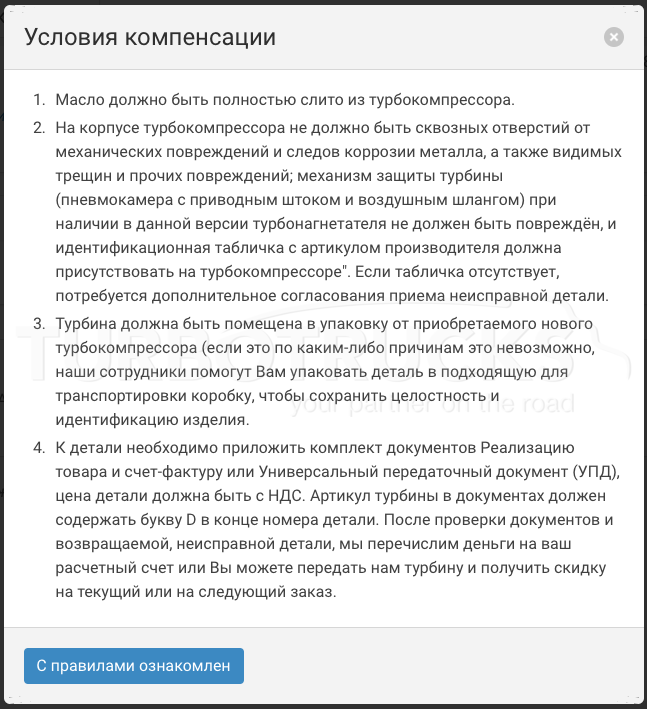
4. Выберите форму компенсации:
- Скидка
- Наличный расчёт
- Безналичный расчёт
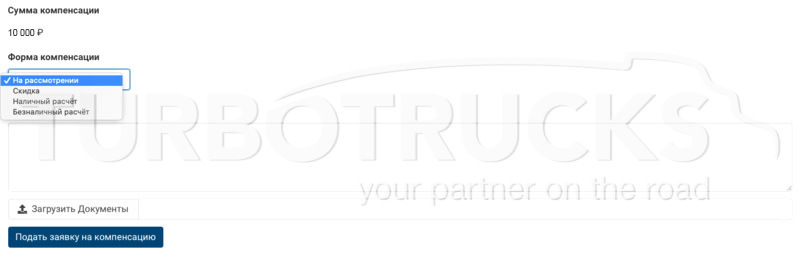
5. При необходимости напишите комментарий и приложите документы.
6. Нажмите кнопку «Подать заявку на компенсацию».
После этого откроется окно с данными о новой заявке на компенсацию.
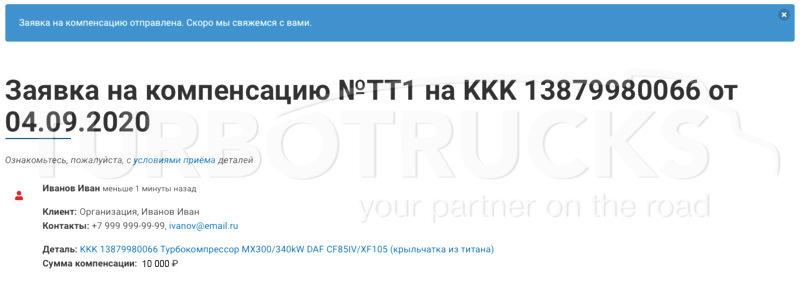
7. Переписка с сотрудниками нашей организации, изменение статуса детали, формы компенсации и добавление дополнительных файлов происходит в виде чата.
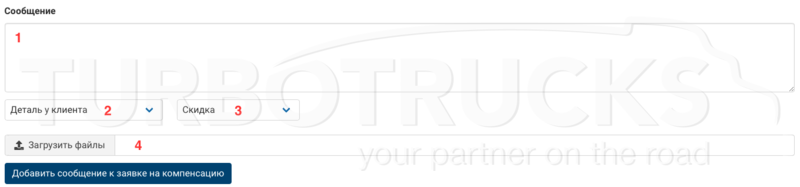
1) Напишите своё сообщение.
2) При отправке детали измените статус местонахождения детали на «Деталь отправлена на склад/в гарантийный отдел».
3) Вы можете изменить указанную при создании заявки форму компенсации.
4) Загрузите при необходимости дополнительные файлы.
8. Для просмотра Ваших заявок на компенсацию наведите курсор на «Возвраты» в меню и нажмите «Заявки на компенсацию».

На этой странице собраны Ваши заявки на компенсацию. Для просмотра данных по заявке на компенсацию, нажмите кнопку «подробнее», откроется окно с данными выбранной заявки.
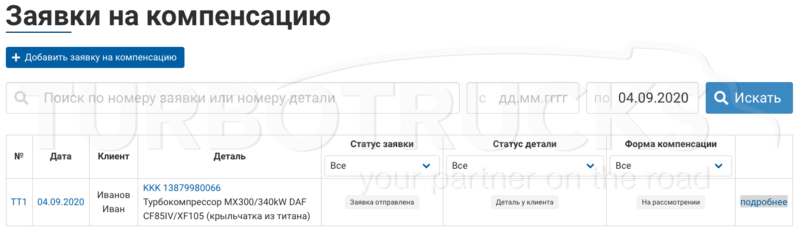
Если Вы хотите добавить новую заявку на компенсацию нажмите кнопку «Добавить заявку на компенсацию».
Получить скидку
Вы можете сообщить нам о завышенной цене и получить скидку на деталь:
1. После выдачи результатов поиска, нажмите на кнопку «Получить скидку».
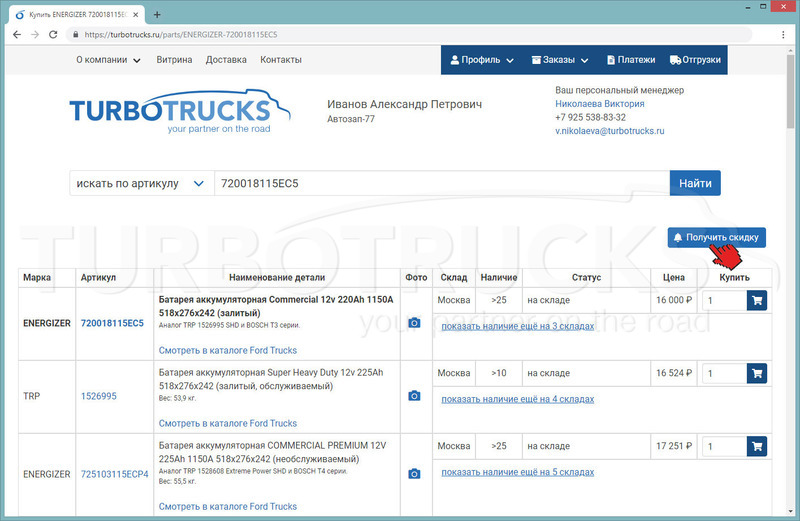
2. В открывшемся окне выберите интересующую Вас деталь.
По умолчанию будет выделена деталь, артикул которой был введен в поисковое поле.
3. Заполните обязательные строки.
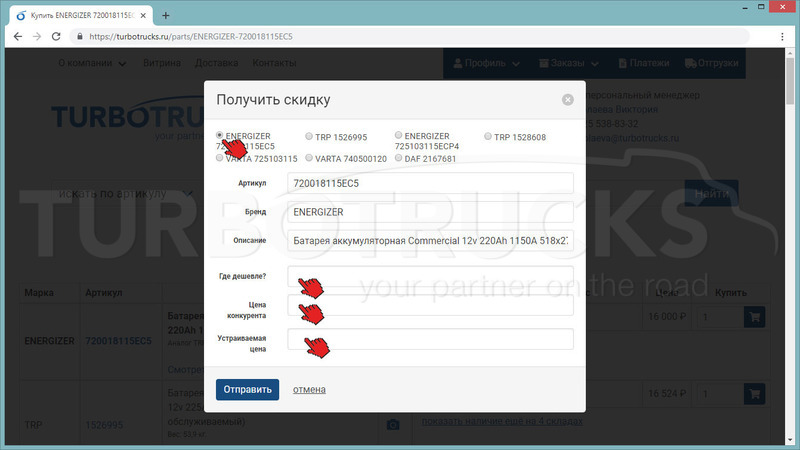
4. После того, как заявка будет отправлена, Ваш персональный менеджер ответит на данное уведомление в самые кратчайшие сроки.